Dell Latitude E6220 User Manual [sk]
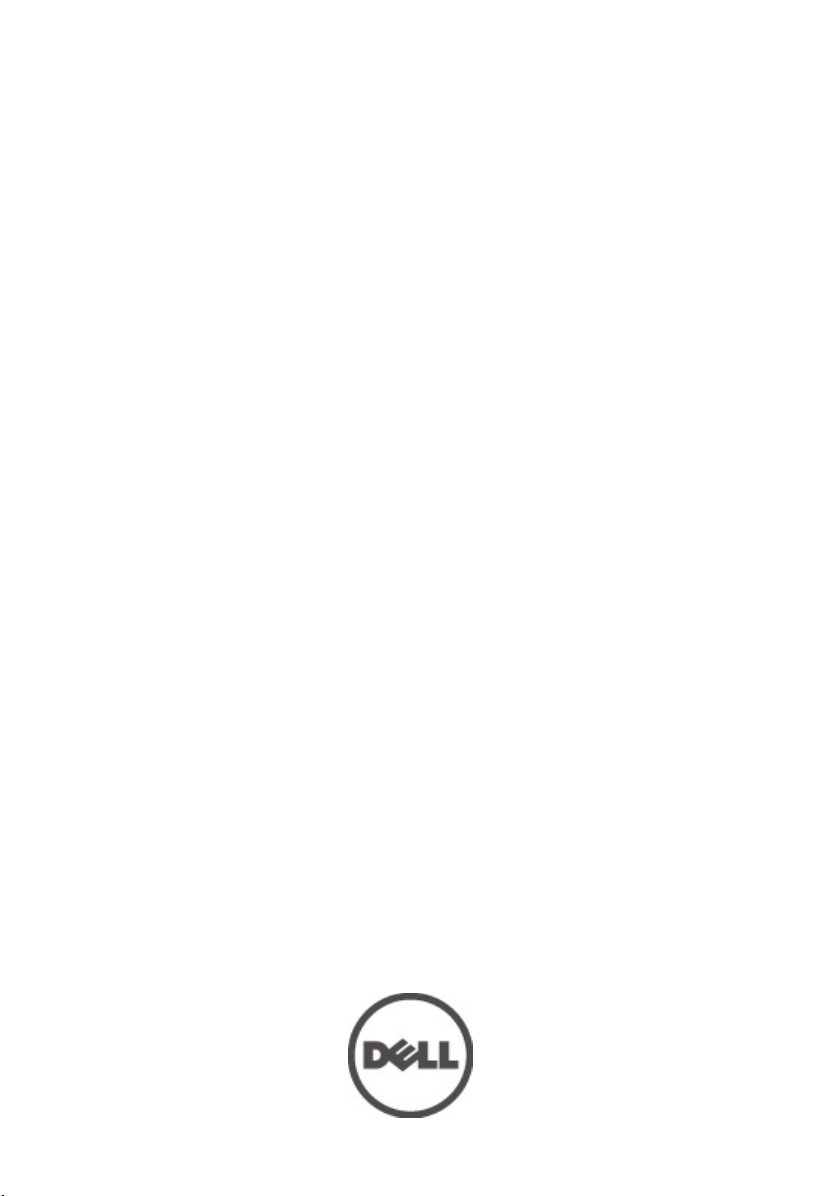
Príručka majiteľa počítača Dell Latitude
E6220
Regulačný model P15S
Regulačný typ P15S001
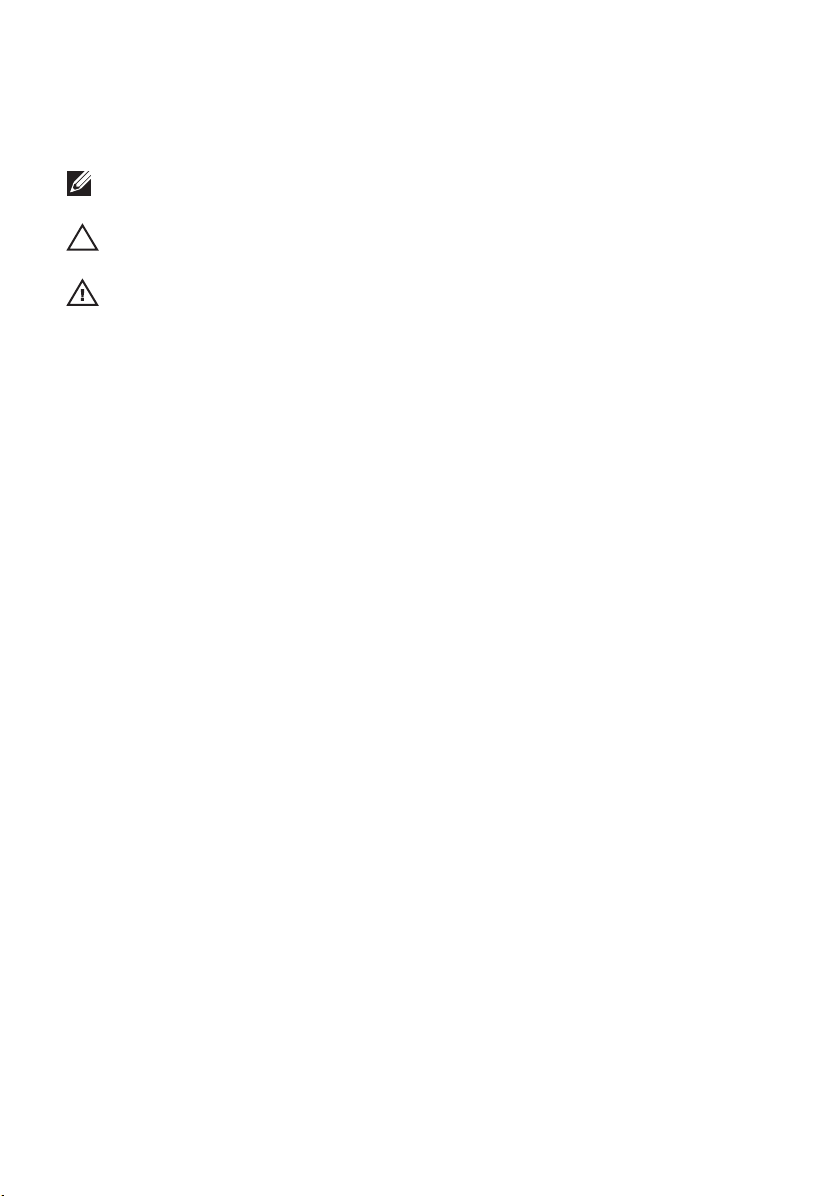
Poznámky, varovania a výstrahy
POZNÁMKA: POZNÁMKA uvádza dôležité informácie, ktoré umožňujú lepšie využitie
počítača.
VAROVANIE: VAROVANIE uvádza možné poškodenie hardvéru alebo stratu údajov, ak sa
nebudete riadiť pokynmi.
VÝSTRAHA: VÝSTRAHA označuje možné poškodenie majetku, osobné zranenie alebo smrť.
Informácie v tejto publikácii sa môžu zmeniť bez upozornenia.
© 2011 Dell Inc. Všetky práva vyhradené.
Reprodukcia týchto materiálov akýmkoľvek spôsobom bez písomného súhlasu spoločnosti Dell Inc. je prísne
zakázaná.
Ochranné známky v tomto texte:
Latitude™, Latitude ON™, OptiPlex™, Vostro™ a Wi-Fi Catcher™ sú ochrannými známkami spoločnosti Dell
Inc. Intel®, Pentium®, Xeon®, Core™, Atom™, Centrino® a Celeron® sú registrovanými ochrannými
známkami a ochrannými známkami spoločnosti Intel Corporation v USA a iných krajinách. AMD® je
registrovaná ochranná známka a AMD Opteron™, AMD Phenom™, AMD Sempron™, AMD Athlon™,
ATI Radeon™ a ATI FirePro™ sú ochranné známky spoločnosti Advanced Micro Devices, Inc. Microsoft®,
Windows®, MS-DOS®, Windows Vista®, tlačidlo Štart Windows Vista a Office Outlook® sú buď ochranné
známky alebo registrované ochranné známky spoločnosti Microsoft Corporation v USA a/alebo iných
krajinách. Blu-ray Disc™ je ochranná známka, ktorú vlastní Blu-ray Disc Association (BDA) a je licencovaná
pre používanie na diskoch a prehrávačoch. Slovná značka Bluetooth® je registrovaná ochranná známka,
ktorú vlastní spoločnosť Bluetooth® SIG, Inc., a spoločnosť Dell Inc. túto značku používa v rámci licencie.
Wi-Fi® je registrovaná ochranná známka spoločnosti Wireless Ethernet Compatibility Alliance, Inc.
Iné ochranné známky a obchodné názvy sa môžu v tejto publikácii používať ako odkazy na subjekty, ktoré si
nárokujú tieto známky a názvy, alebo na ich produkty. Dell Inc. sa zrieka akýchkoľvek vlastníckych záujmov
na iné ochranné známky a obchodné názvy ako svoje vlastné.
Dell™, logo DELL, Dell Precision™, Precision ON™,ExpressCharge™,
2011 — 07
Rev. A01
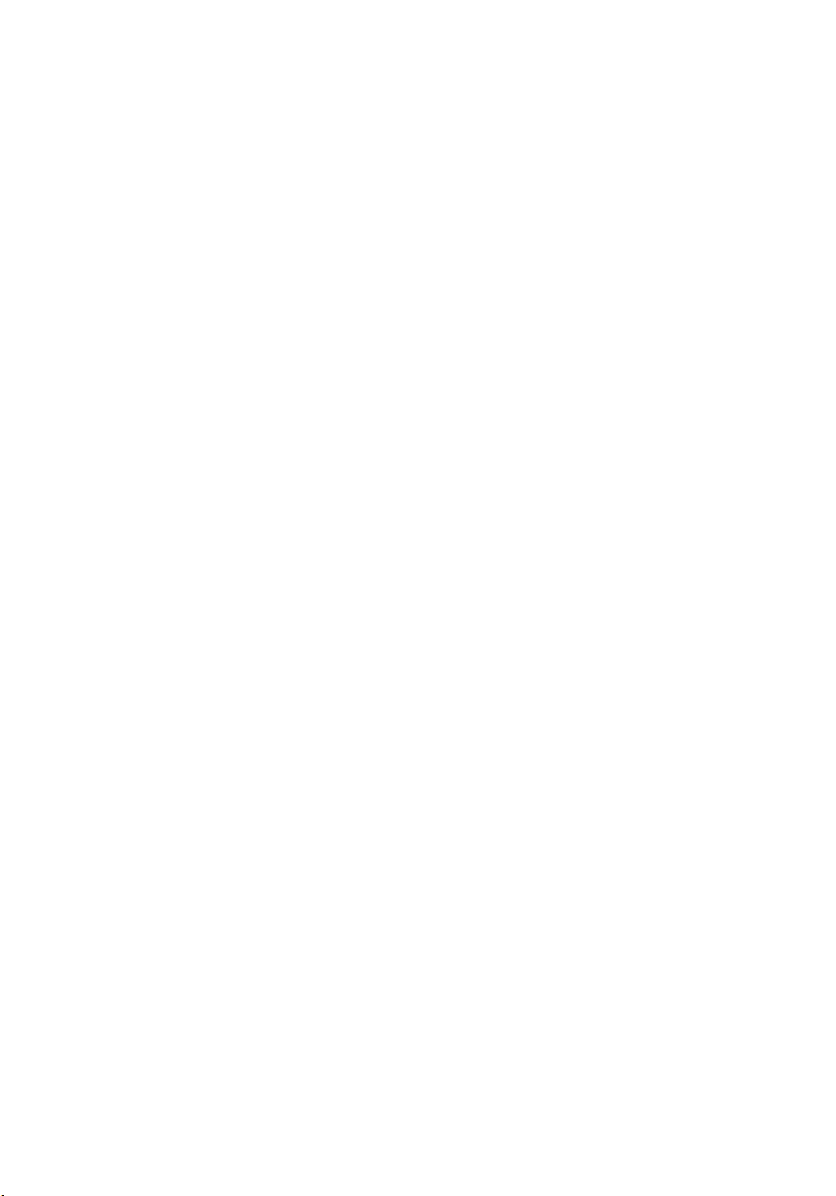
Obsah
Poznámky, varovania a výstrahy................................................................2
Kapitola 1: Práca na počítači.......................................................................9
Pred začatím prác vo vnútri počítača................................................................................9
Odporúčané nástroje.......................................................................................................10
Vypnutie počítača............................................................................................................11
Po dokončení práce v počítači........................................................................................11
Kapitola 2: Batéria.......................................................................................13
Demontáž batérie............................................................................................................13
Inštalácia batérie............................................................................................................13
Kapitola 3: Karta SD (Secure Digital).......................................................15
Vybratie karty SD (Secure Digital)...................................................................................15
Inštalácia karty SD (Secure Digital)................................................................................15
Kapitola 4: Karta ExpressCard...................................................................17
Vybratie karty ExpressCard.............................................................................................17
Inštalácia karty ExpressCard..........................................................................................17
Kapitola 5: Karta SIM (Subscriber Identity Module).............................19
Vybratie karty SIM (modul identity odberateľa).............................................................19
Inštalácia karty SIM (Subscriber Identity Module).........................................................19
Kapitola 6: Kryt základne............................................................................21
Demontáž spodného krytu...............................................................................................21
Inštalácia spodného krytu...............................................................................................21
Kapitola 7: Pamäť........................................................................................23
Demontáž pamäte...........................................................................................................23
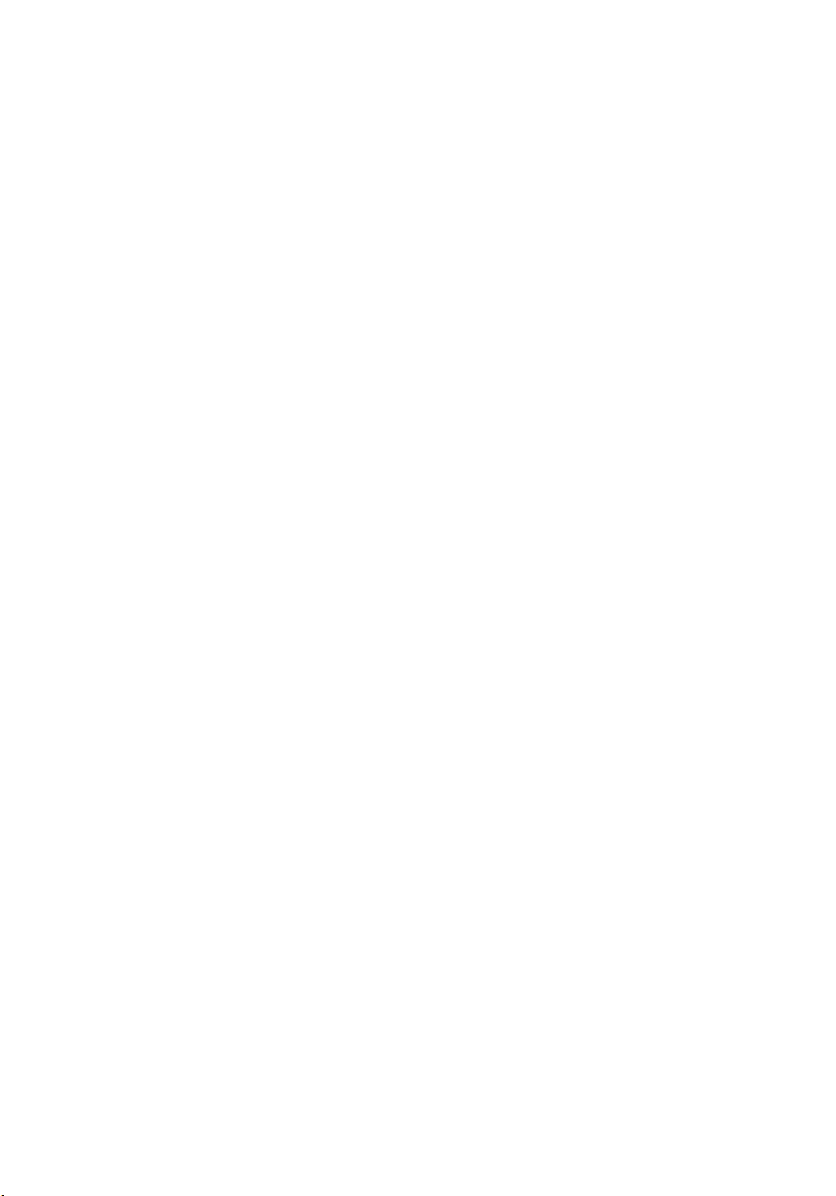
Inštalácia pamäte............................................................................................................24
Kapitola 8: Pevný disk.................................................................................25
Demontáž pevného disku................................................................................................25
Inštalácia pevného disku................................................................................................27
Kapitola 9: Pevný disk M-SATA................................................................29
Demontáž pevného disku M-SATA.................................................................................29
Inštalácia pevného disku M-SATA..................................................................................30
Kapitola 10: Karta siete WLAN..................................................................31
Demontáž karty WLAN....................................................................................................31
Inštalácia karty WLAN....................................................................................................32
Kapitola 11: Karta siete WWAN................................................................33
Demontáž karty Wireless Wide Area Network (WWAN)................................................33
Inštalácia karty siete WWAN..........................................................................................34
Kapitola 12: Reproduktor............................................................................35
Demontáž reproduktorov.................................................................................................35
Inštalácia reproduktorov.................................................................................................36
Kapitola 13: Opierka dlaní..........................................................................37
Demontáž opierky dlaní...................................................................................................37
Inštalácia opierky dlaní...................................................................................................38
Kapitola 14: Modul Bluetooth....................................................................39
Demontáž modulu Bluetooth...........................................................................................39
Inštalácia modulu Bluetooth...........................................................................................41
Kapitola 15: Klávesnica..............................................................................43
Demontáž klávesnice......................................................................................................43
Inštalácia klávesnice.......................................................................................................44
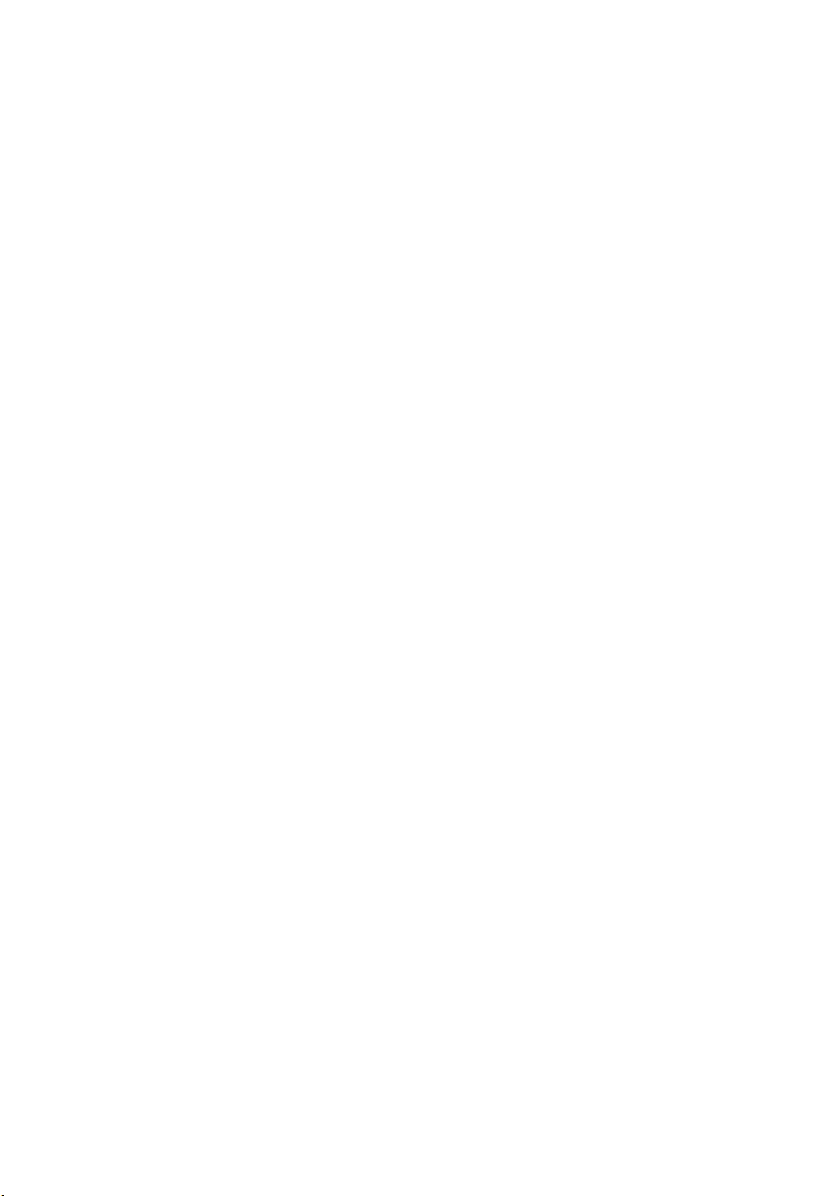
Kapitola 16: Spodná časť kostry...............................................................45
Demontáž spodnej časti kostry.......................................................................................45
Inštalácia spodnej časti kostry........................................................................................46
Kapitola 17: Gombíková batéria................................................................47
Demontáž gombíkovej batérie.........................................................................................47
Inštalácia gombíkovej batérie.........................................................................................48
Kapitola 18: Chladič.....................................................................................49
Demontáž chladiča..........................................................................................................49
Inštalácia chladiča..........................................................................................................50
Kapitola 19: Konektor DC-In.......................................................................51
Demontáž konektora DC-in..............................................................................................51
Inštalácia konektora DC-In..............................................................................................52
Kapitola 20: Spínač bezdrôtovej komunikácie........................................53
Demontáž spínača bezdrôtovej komunikácie..................................................................53
Inštalácia spínača bezdrôtovej komunikácie..................................................................54
Kapitola 21: Hallov snímač.........................................................................55
Demontáž Hallovho snímača...........................................................................................55
Inštalácia Hallovho snímača...........................................................................................56
Kapitola 22: Rám karty ExpressCard........................................................57
Demontáž rámu karty ExpressCard.................................................................................57
Inštalácia rámu karty ExpressCard.................................................................................58
Kapitola 23: Systémová doska...................................................................59
Demontáž systémovej dosky...........................................................................................59
Inštalácia systémovej dosky...........................................................................................61
Kapitola 24: Rám karty Smart Card...........................................................63
Demontáž rámu kariet Smart Card..................................................................................63
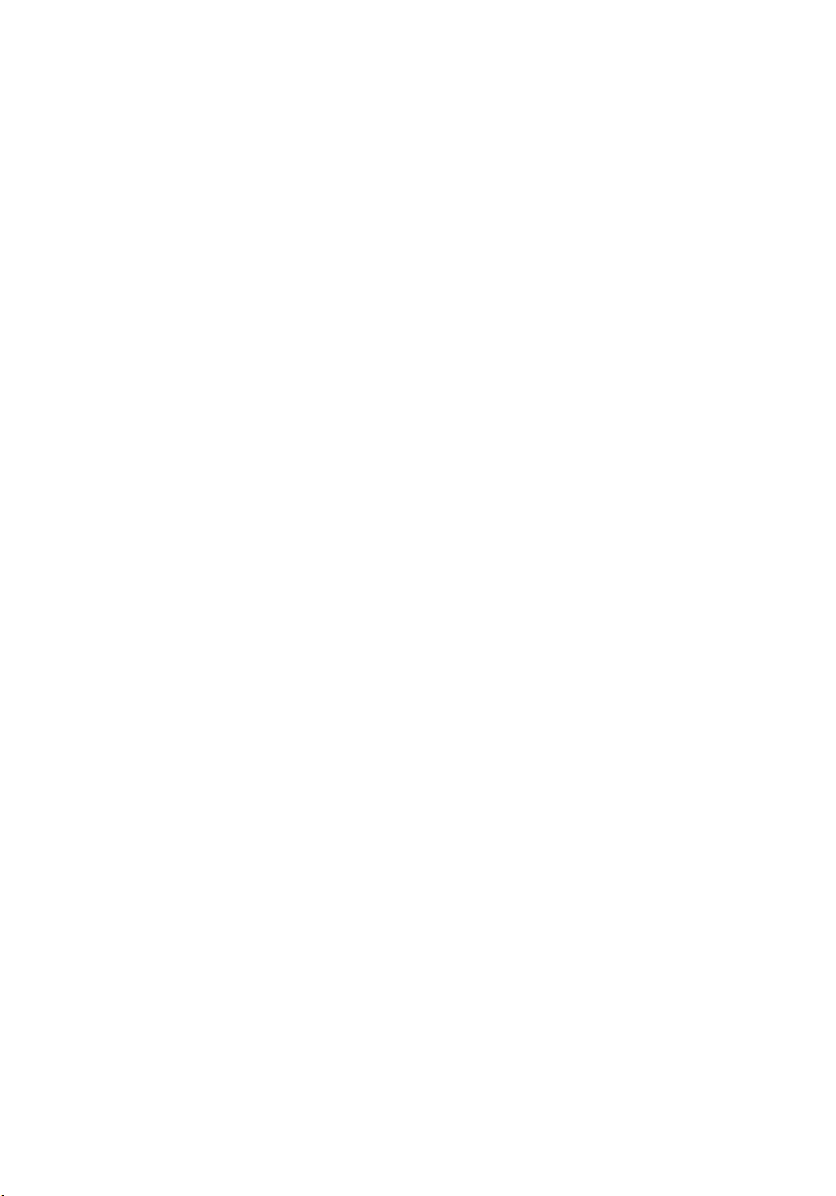
Inštalácia rámu kariet Smart Card..................................................................................64
Kapitola 25: Zostava displeja.....................................................................65
Demontáž zostavy displeja..............................................................................................65
Inštalácia zostavy displeja..............................................................................................68
Kapitola 26: Rám displeja...........................................................................69
Demontáž rámu displeja..................................................................................................69
Inštalácia rámu displeja..................................................................................................70
Kapitola 27: Panel displeja.........................................................................71
Demontáž panela displeja...............................................................................................71
Inštalácia panela displeja...............................................................................................72
Kapitola 28: Kamera....................................................................................73
Demontáž kamery............................................................................................................73
Inštalácia kamery............................................................................................................74
Kapitola 29: Kábel systému LVDS kamery...............................................75
Odstránenie kábla systému LVDS...................................................................................75
Inštalácia kábla systému LVDS.......................................................................................76
Kapitola 30: Závesy displeja......................................................................77
Demontáž závesov displeja.............................................................................................77
Inštalácia závesov displeja.............................................................................................79
Kapitola 31: Horný kryt displeja.................................................................81
Demontáž horného krytu displeja....................................................................................81
Inštalácia horného krytu displeja....................................................................................82
Kapitola 32: Stredná časť kostry..............................................................83
Demontáž strednej časti kostry.......................................................................................83
Inštalácia strednej časti kostry.......................................................................................85
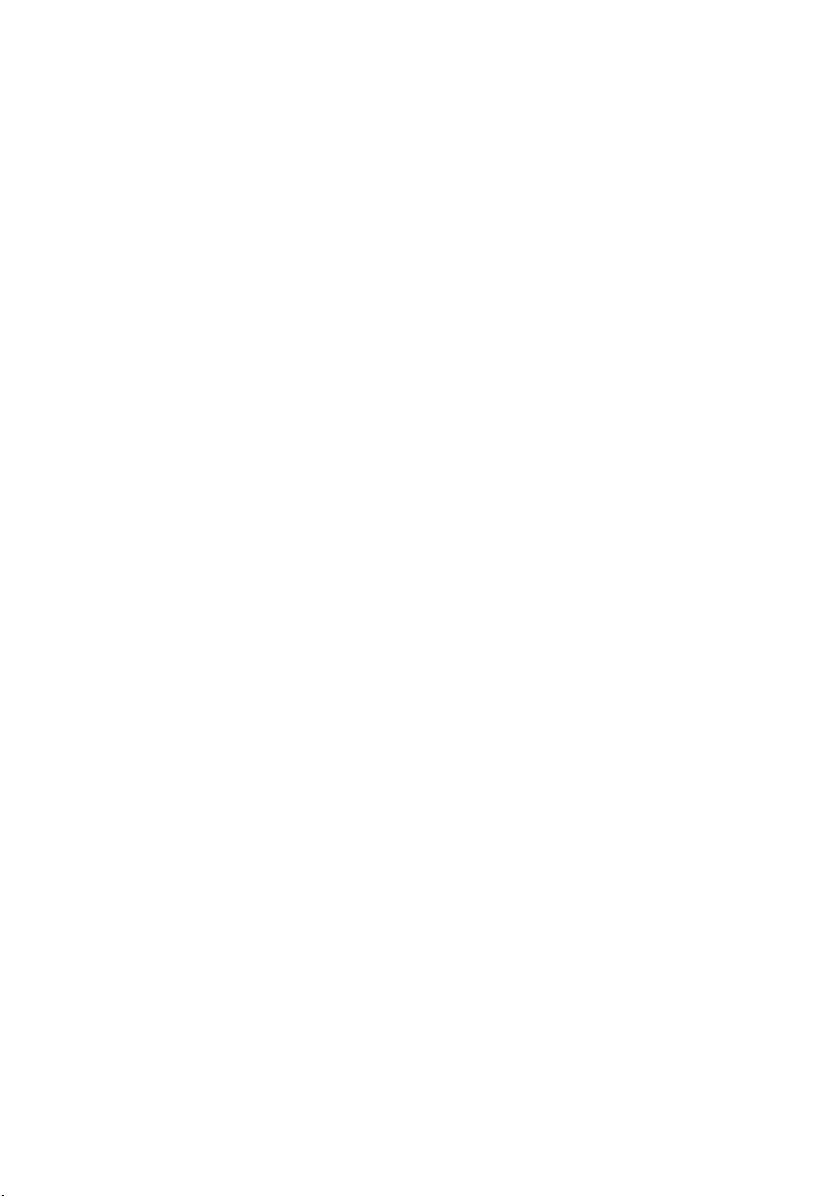
Kapitola 33: Technické údaje....................................................................87
Technické údaje..............................................................................................................87
Kapitola 34: Nastavenie systému..............................................................93
Prehľad nastavenia systému..........................................................................................93
Spustenie nastavenia systému.......................................................................................93
Možnosti ponuky Nastavenie systému............................................................................93
Kapitola 35: Diagnostika...........................................................................107
Indikátory stavu zariadenia...........................................................................................107
Stav nabitia batérie.......................................................................................................107
Chybové kódy diód LED.................................................................................................107
Kapitola 36: Kontaktovanie spoločnosti Dell.........................................109
Kontaktovanie spoločnosti Dell.....................................................................................109
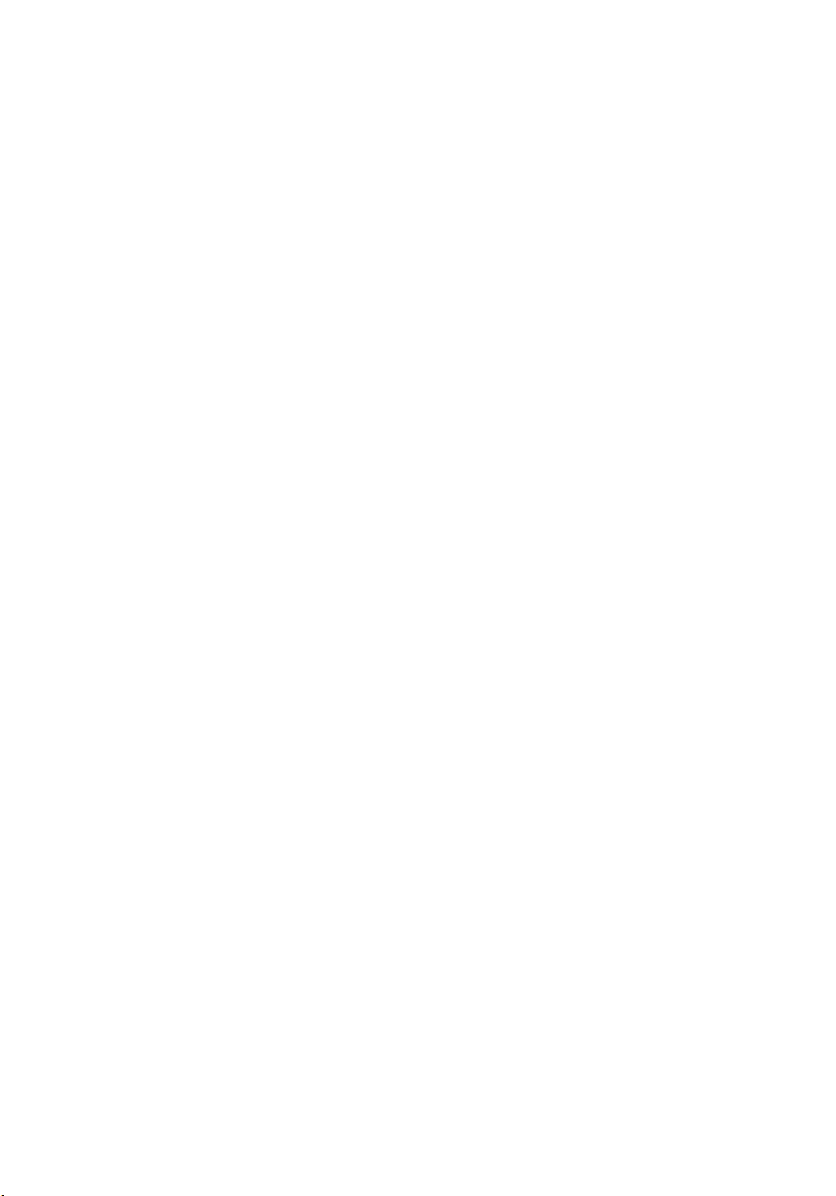
8
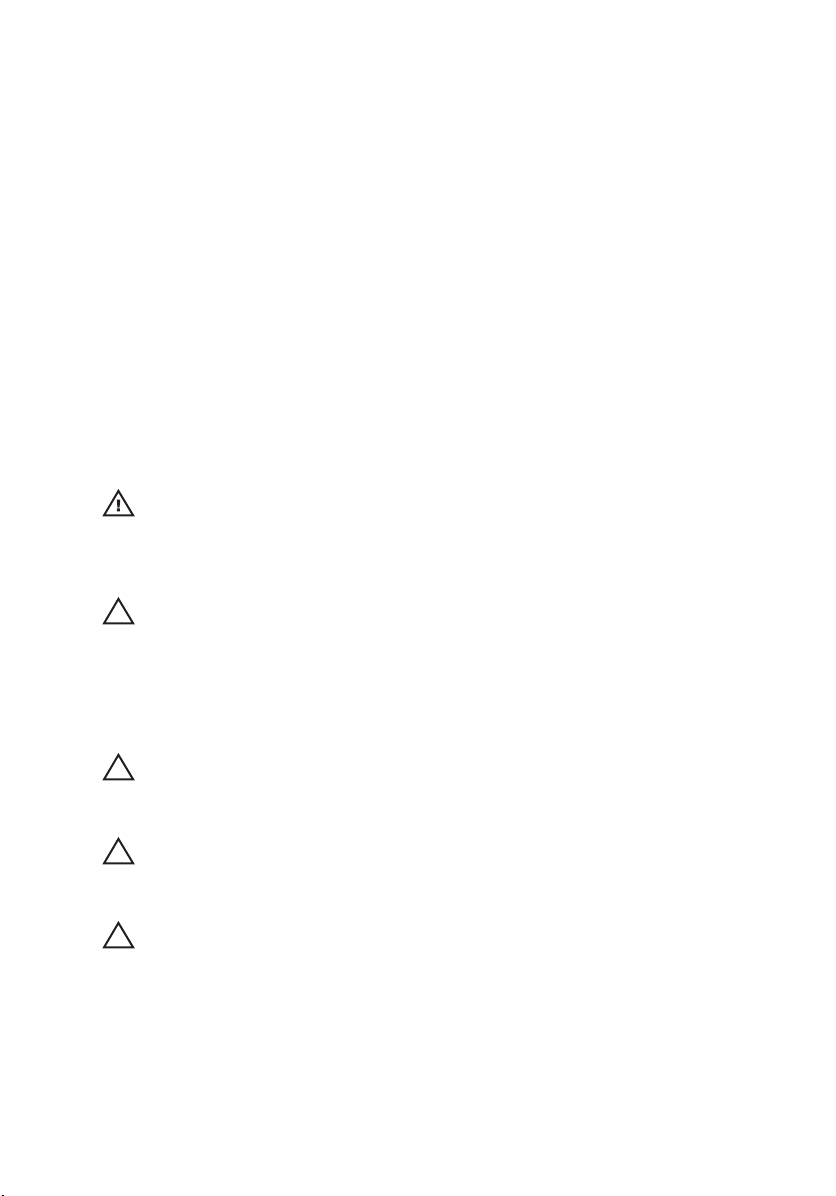
Práca na počítači 1
Pred začatím prác vo vnútri počítača
Dodržiavajte nasledujúce bezpečnostné pokyny, aby ste sa vyhli prípadnému
poškodeniu počítača a zaistili svoju osobnú bezpečnosť. Pokiaľ nie je uvedené
inak, každý postup uvádzaný v tomto dokumente predpokladá, že sú splnené
nasledujúce podmienky:
• Vykonali ste kroky uvedené v časti Práca na počítači.
• Prečítali ste si bezpečnostné informácie, ktoré boli dodané spolu s
počítačom.
• Súčasť sa môže vymeniť alebo, ak ste ju kúpili osobitne, nainštalovať podľa
krokov demontáže v obrátenom poradí.
VÝSTRAHA: Skôr než začnete pracovať vo vnútri počítača, prečítajte si
bezpečnostné pokyny dodané s počítačom. Ďalšie informácie o bezpečnosti a
overených postupoch nájdete na stránke so zákonnými požiadavkami na adrese
www.dell.com/regulatory_compliance.
VAROVANIE: Veľa opráv smie vykonávať iba oprávnený servisný technik. Môžete
vykonávať iba postupy riešenia problémov a jednoduché opravy, na ktoré vás
oprávňujú dokumentácia produktu alebo pokyny internetového alebo telefonického
servisu a tímu technickej podpory. Škody spôsobené opravami, ktoré neboli
autorizované spoločnosťou Dell, nie sú pokryté zárukou. Prečítajte si bezpečnostné
informácie, ktoré boli dodané spolu s produktom, a postupujte podľa nich.
VAROVANIE: Uzemnite sa pomocou uzemňovacieho pásika na zápästí alebo
opakovaným dotýkaním sa nenatretého kovového povrchu, napr. konektora na
zadnej strane počítača, aby ste predišli elektrostatickému výboju.
VAROVANIE: So súčiastkami a kartami zaobchádzajte opatrne. Nedotýkajte sa
komponentov alebo kontaktov na karte. Kartu držte za jej okraje alebo za jej kovovú
montážnu konzolu. Komponenty ako procesor držte za okraje a nie za kolíky.
VAROVANIE: Ak odpájate kábel, potiahnite ho za prípojku alebo pevný ťahací
jazýček, ale nie za samotný kábel. Niektoré káble majú konektor zaistený
západkami; pred odpojením takéhoto kábla stlačte západky. Konektory od seba
odpájajte plynulým ťahom v rovnom smere – zabránite tým ohnutiu kolíkov. Skôr
než niektorý kábel zapojíte, presvedčte sa, či sú oba konektory správne orientované
a zarovnané.
9
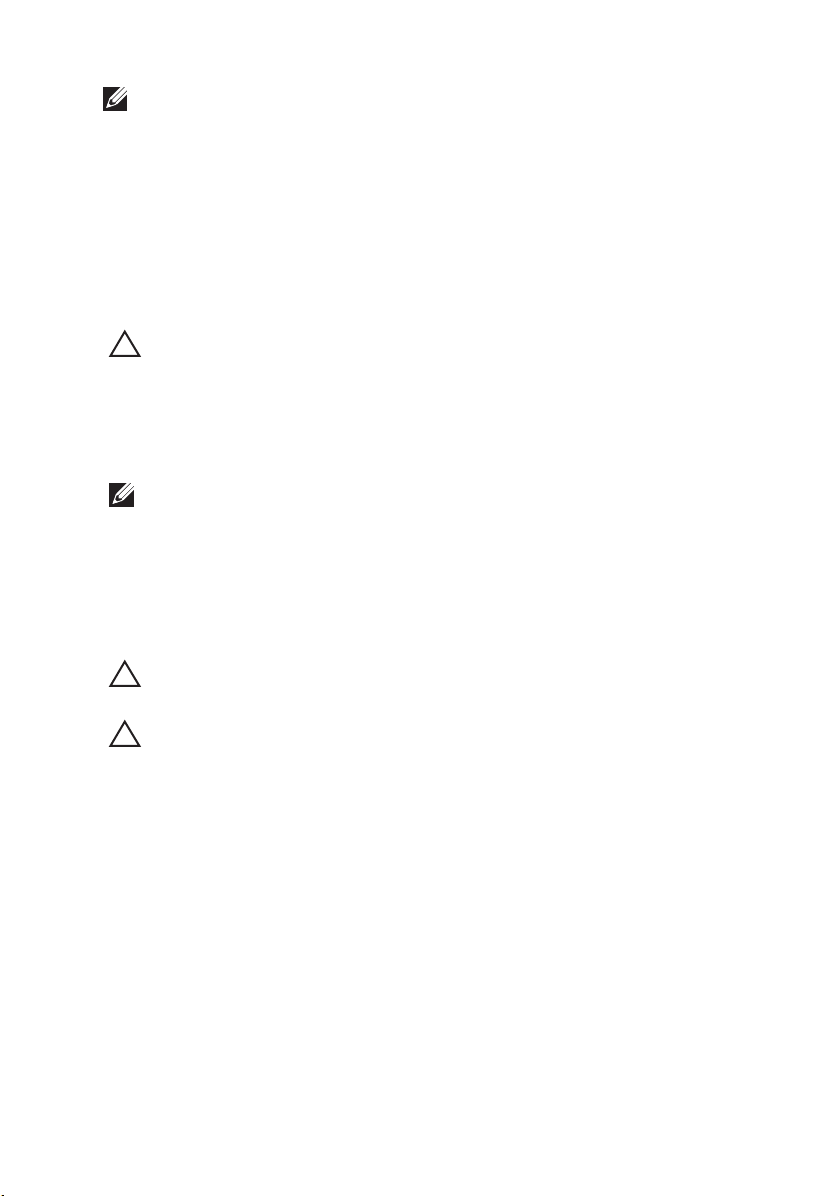
POZNÁMKA: Farba počítača a niektorých súčastí sa môže odlišovať od farby
uvedenej v tomto dokumente.
Aby nedošlo k poškodeniu počítača, pred vykonaním servisného úkonu v
počítači vykonajte nasledujúce opatrenia.
1. Pracovný povrch musí byť rovný a čistý, aby sa nepoškriabal kryt počítača.
2. Vypnite počítač (pozrite časť
Vypnutie počítača
).
3. Ak je počítač pripojený k dokovaciemu zariadeniu (dokovaný), napríklad k
voliteľnej mediálnej základni alebo tenkej batérii, odpojte ho.
VAROVANIE: Ak chcete odpojiť sieťový kábel, najskôr odpojte kábel z počítača a
potom ho odpojte zo sieťového zariadenia.
4. Odpojte od počítača všetky sieťové káble.
5. Odpojte počítač a všetky pripojené zariadenia z elektrických zásuviek.
6. Zatvorte displej a otočte počítač lícom nadol na rovný pracovný povrch.
POZNÁMKA: Aby ste sa vyhli poškodeniu systémovej dosky, musíte vybrať hlavnú
batériu predtým, ako budete na počítači vykonávať servisné zásahy.
7. Demontujte hlavnú batériu.
8. Otočte počítač do normálnej polohy.
9. Otvorte displej.
10. Stlačte spínač napájania, aby ste uzemnili systémovú dosku.
VAROVANIE: Pred otvorením displeja vždy odpojte počítač z elektrickej zásuvky, aby
ste predišli elektrickému šoku.
VAROVANIE: Než sa dotknete akéhokoľvek komponentu vo vnútri počítača,
uzemnite sa dotykom nenatretého kovového povrchu – napríklad sa dotknite
kovovej zadnej časti počítača. Počas práce sa pravidelne dotýkajte nenatreného
kovového povrchu, aby sa rozptýlila statická elektrina, ktorá by mohla poškodiť
vnútorné súčiastky.
11. Vyberte prípadné nainštalované karty ExpressCard alebo Smart Card z
príslušných zásuviek.
Odporúčané nástroje
Postupy uvedené v tomto dokumente môžu vyžadovať použitie nasledujúcich
nástrojov:
• malý plochý skrutkovač,
• krížový skrutkovač č. 0,
10
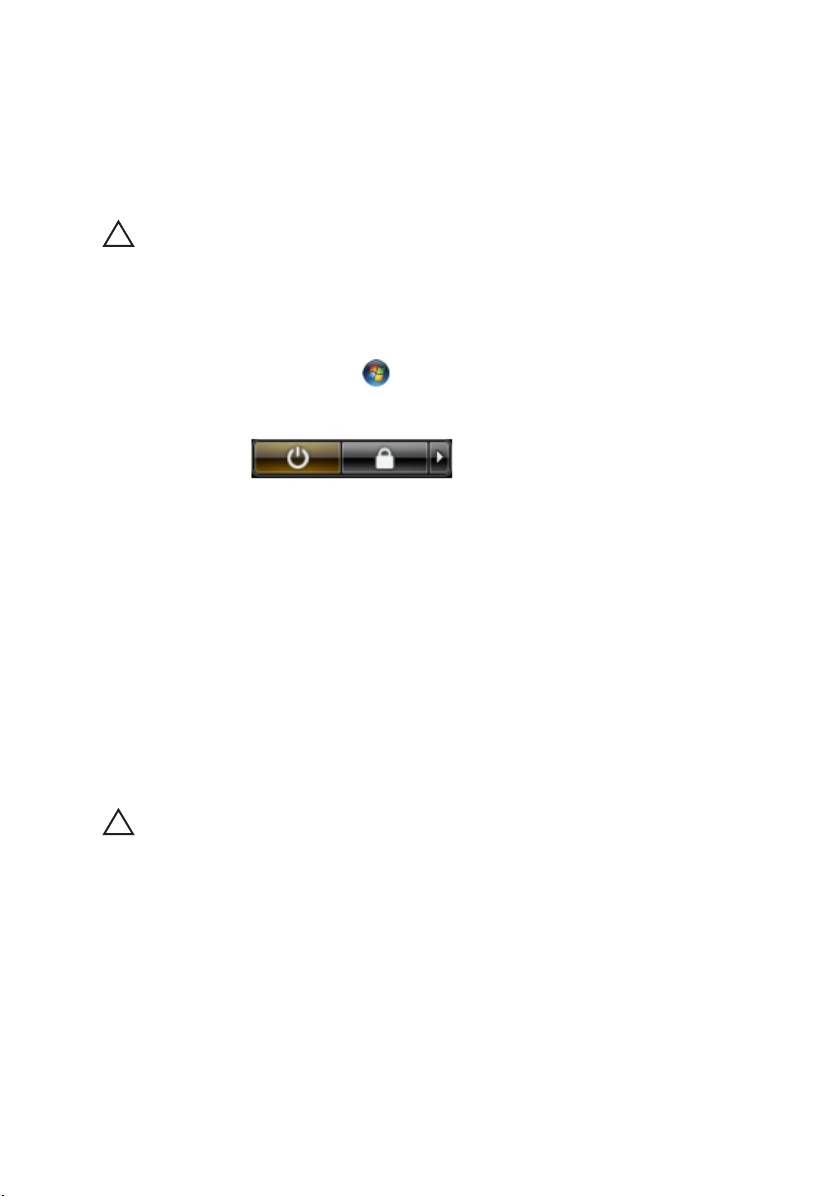
• krížový skrutkovač č. 1,
• malé plastové páčidlo,
• disk CD s programom na aktualizáciu systému BIOS (flash).
Vypnutie počítača
VAROVANIE: Predtým, než vypnete počítač, si uložte a zatvorte všetky otvorené
súbory a zatvorte všetky otvorené programy, aby ste zabránili strate údajov.
1. Vypnite operačný systém:
• V systéme Windows Vista:
Kliknite na tlačidlo Štart
, potom kliknite na šípku v dolnom pravom
rohu ponuky Štart podľa obrázka a kliknite na položku Vypnúť.
• V systéme Windows XP:
Kliknite na tlačidlo Štart → Vypnúť počítač → Vypnúť . Počítač sa
vypne po ukončení vypínania operačného systému.
2. Skontrolujte vypnutie počítača a všetkých pripojených zariadení. Ak sa
počítač a pripojené zariadenia nevypli pri vypínaní operačného systému
automaticky, vypnite ich stlačením a podržaním hlavného vypínača po dobu
asi 4 sekúnd.
Po dokončení práce v počítači
Po skončení postupu inštalácie súčastí sa pred zapnutím počítača uistite, či ste
pripojili všetky externé zariadenia, karty a káble.
VAROVANIE: Používajte výlučne batériu určenú pre konkrétny typ počítača Dell, aby
ste nepoškodili počítač. Nepoužívajte batérie určené pre iné počítače spoločnosti
Dell.
1. Pripojte prípadné externé zariadenia, napríklad replikátor portov, tenkú
batériu alebo mediálnu základňu a nainštalujte všetky karty, napríklad
ExpressCard.
2. Pripojte k počítaču prípadné telefónne alebo sieťové káble.
11
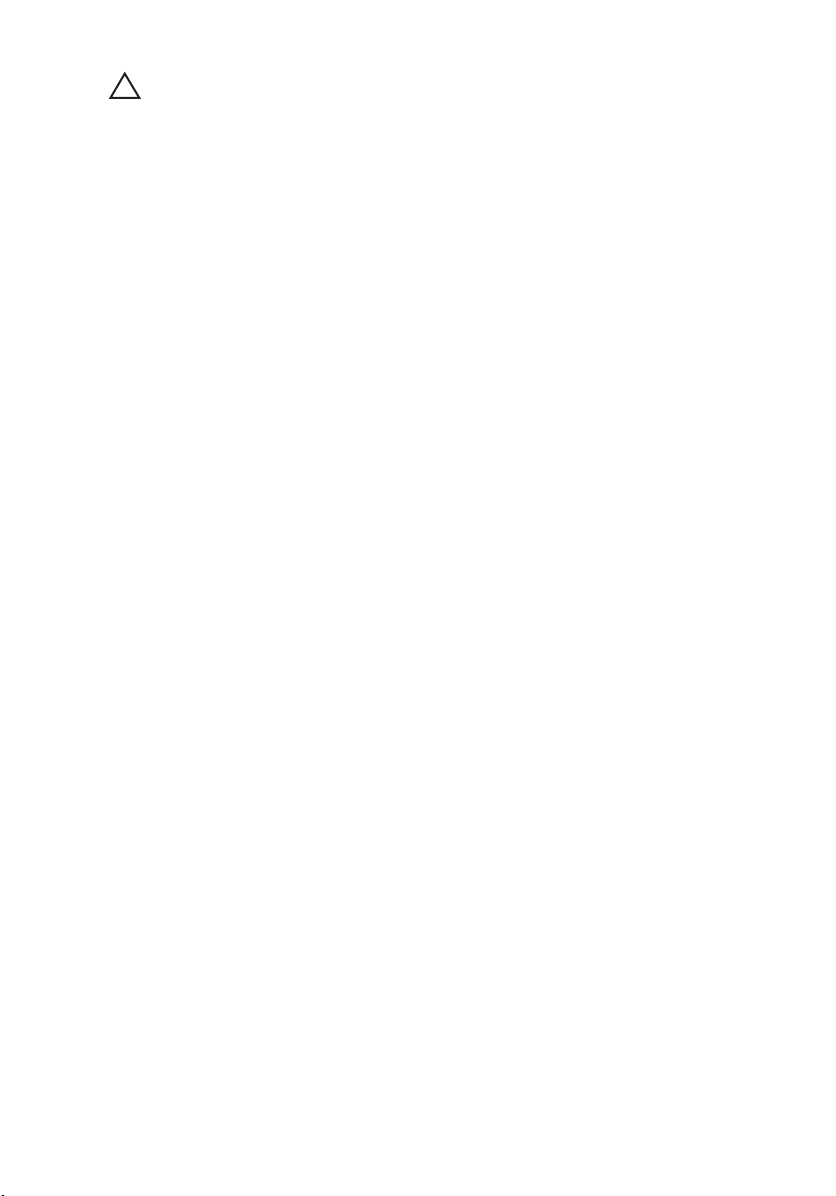
VAROVANIE: Pred zapojením sieťového kábla najskôr zapojte kábel do sieťového
zariadenia a potom ho zapojte do počítača.
3. Vložte batériu.
4. Pripojte počítač a všetky pripojené zariadenia k ich elektrickým zásuvkám.
5. Zapnite počítač.
12
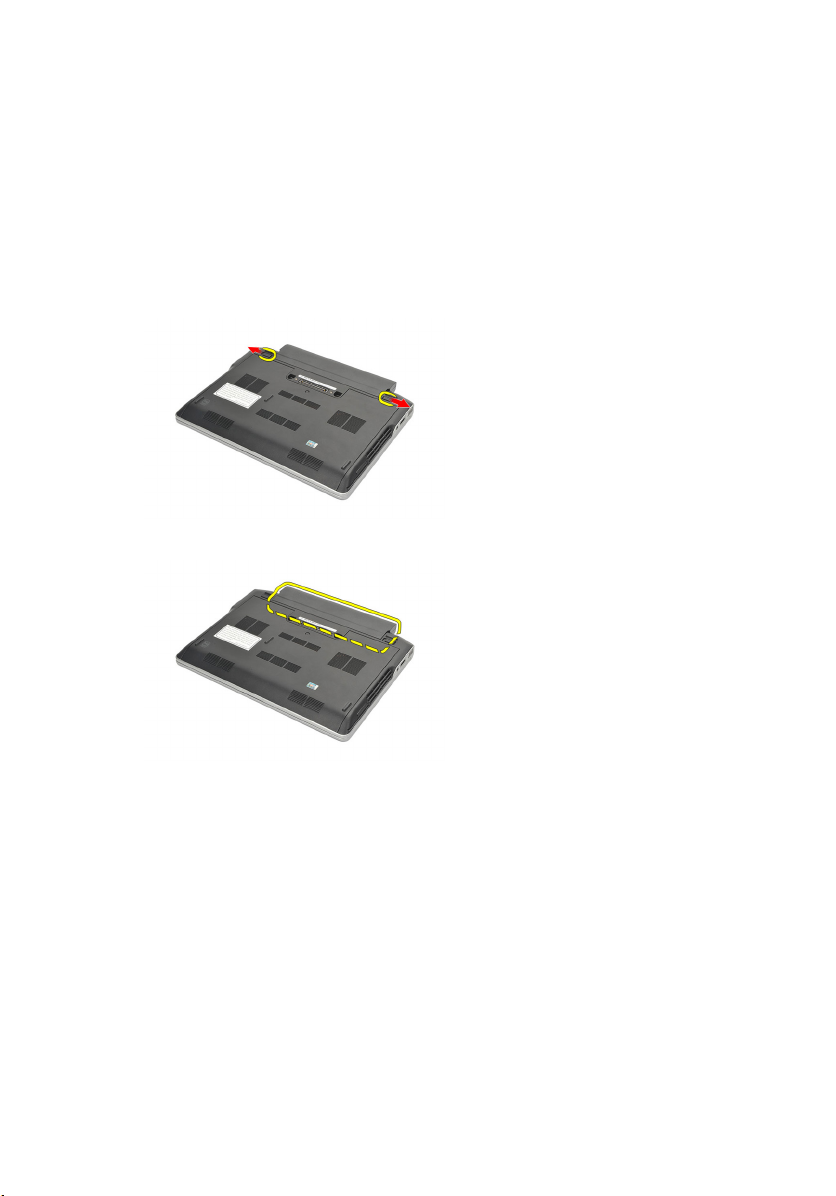
Batéria 2
Demontáž batérie
1. Postupujte podľa pokynov uvedených v časti
2. Posuňte západky batérie do odistenej polohy.
3. Demontujte z počítača batériu.
Inštalácia batérie
1. Zasuňte batériu do jej priečinku.
2. Sklopte batériu nadol, až kým sa kliknutím neuchytí na svoje miesto.
3. Postupujte podľa pokynov uvedených v časti
Pred prácou na počítači
Po dokončení práce v počítači
.
.
13
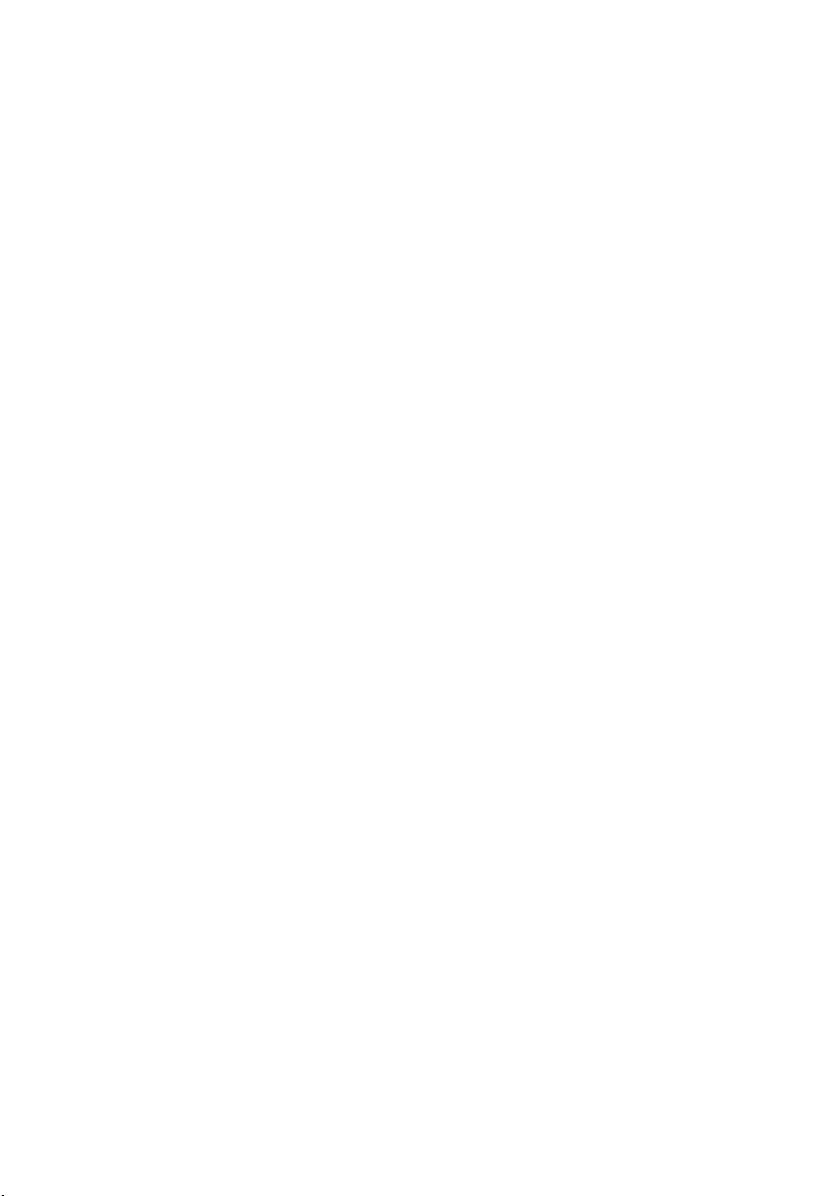
14
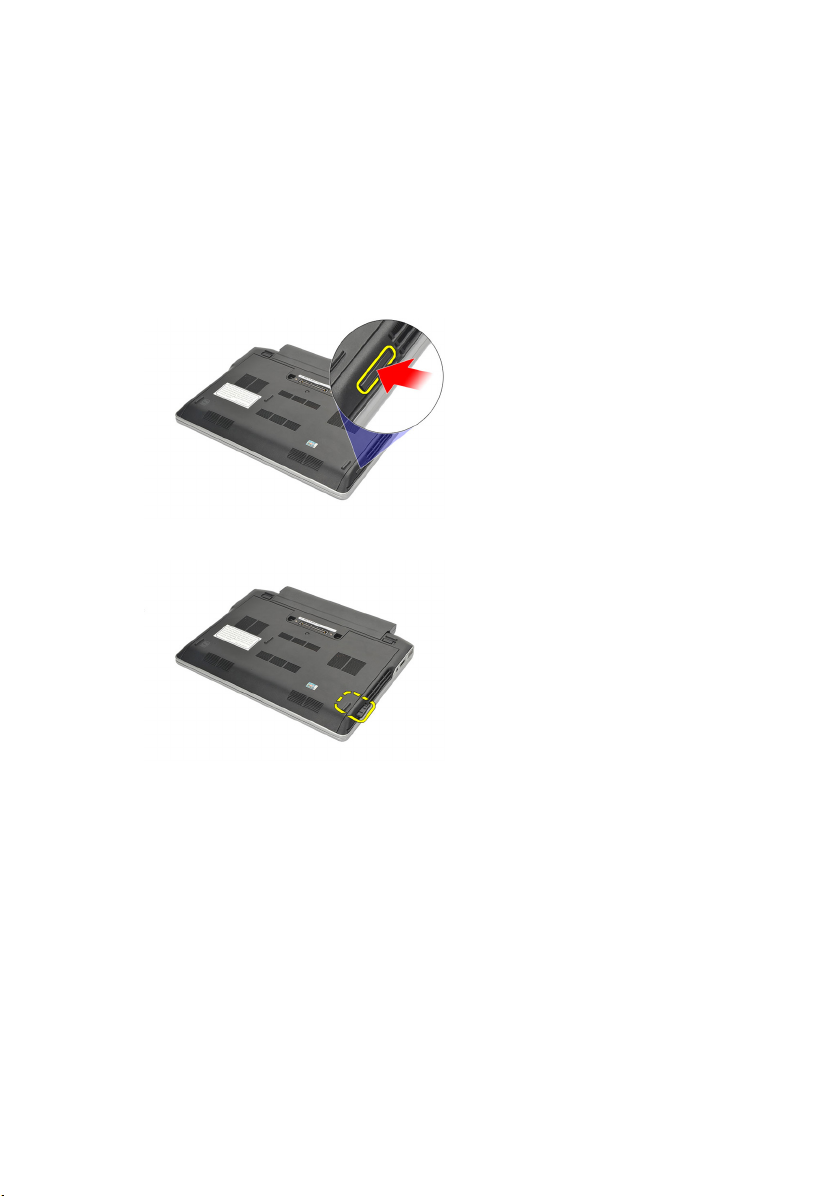
Karta SD (Secure Digital) 3
Vybratie karty SD (Secure Digital)
1. Postupujte podľa pokynov uvedených v časti
2. Zatlačením na kartu SD ju uvoľnite z počítača.
3. Uchopte kartu SD a vytiahnite ju z počítača.
Inštalácia karty SD (Secure Digital)
1. Kartu SD zasuňte do zásuvky a potlačte, až kým kliknutím nenaskočí na
miesto.
2. Postupujte podľa pokynov uvedených v časti
Pred prácou na počítači
Po dokončení práce v počítači
.
.
15
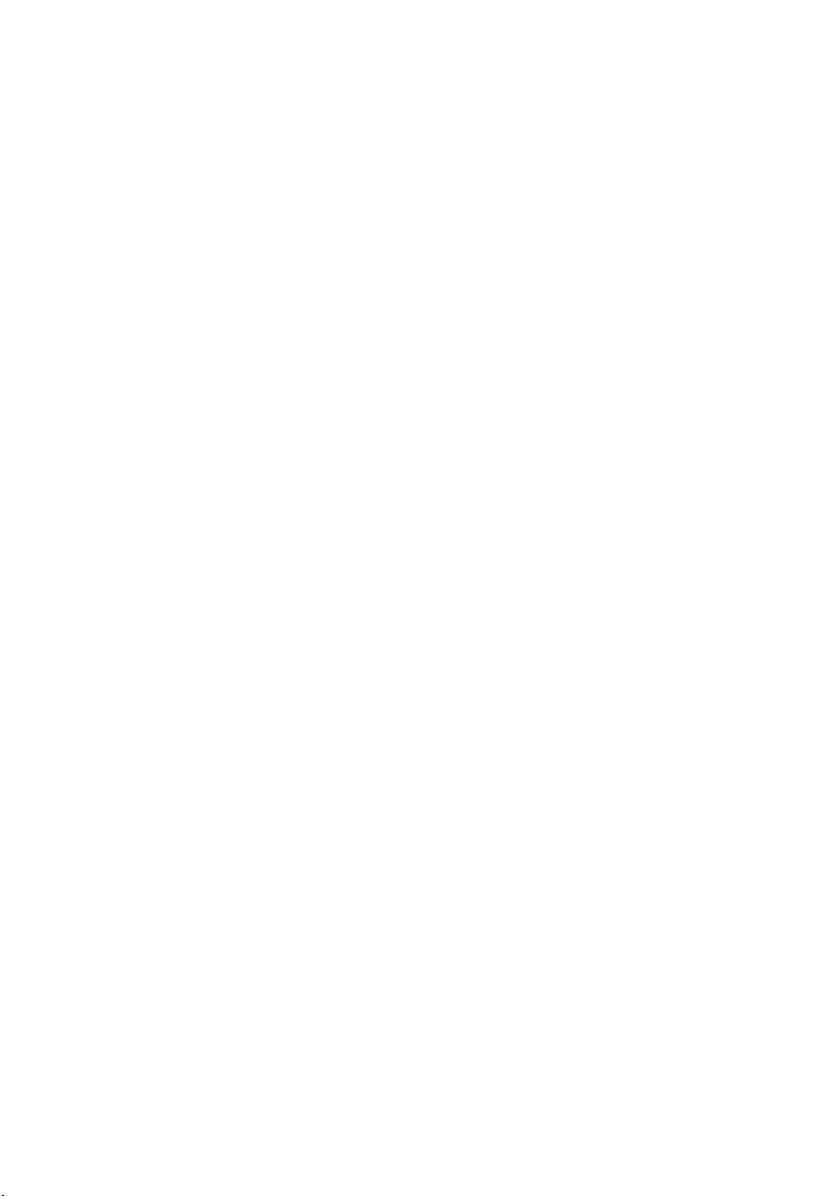
16
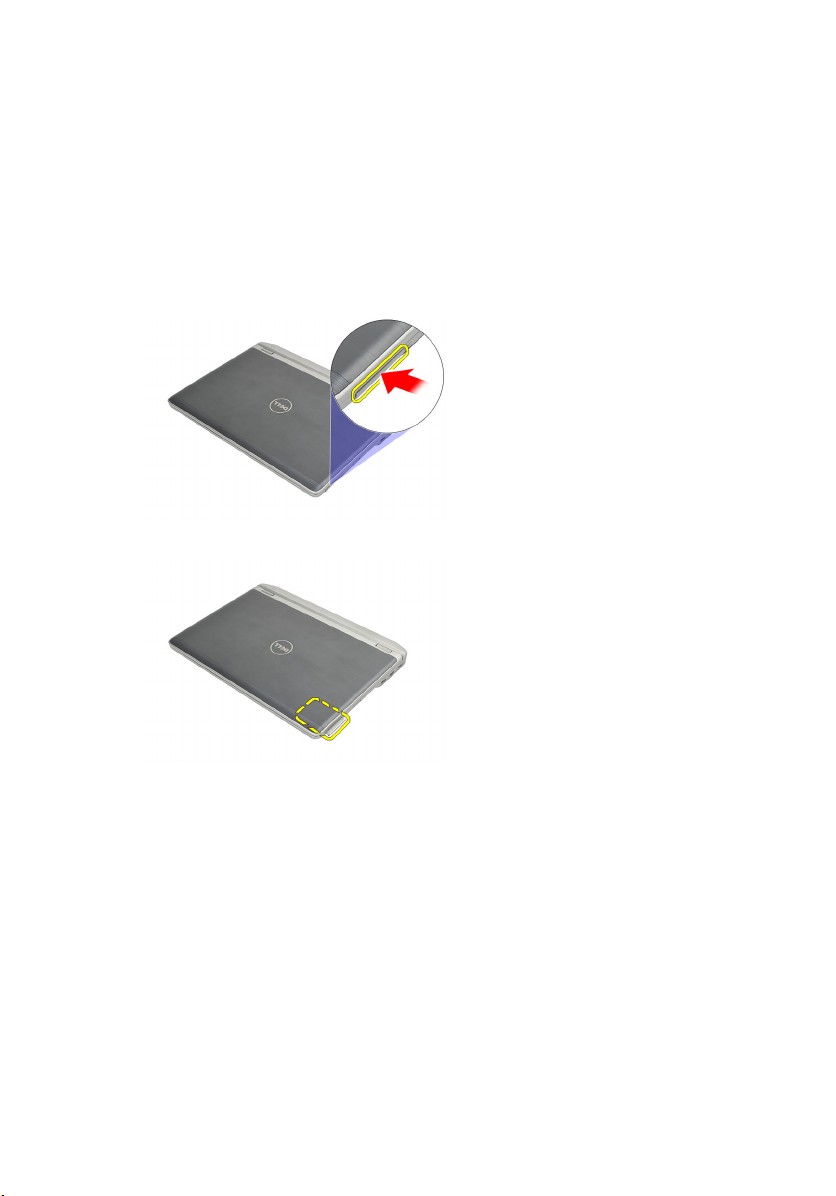
Karta ExpressCard 4
Vybratie karty ExpressCard
1. Postupujte podľa pokynov uvedených v časti
2. Zatlačením na kartu ExpressCard uvoľnite kartu z počítača.
3. Vytiahnite kartu ExpressCard z počítača.
Inštalácia karty ExpressCard
1. Kartu ExpressCard zasuňte do zásuvky a potlačte, až kým kliknutím
nenaskočí na miesto.
2. Postupujte podľa pokynov uvedených v časti
Pred prácou na počítači
Po dokončení práce v počítači
.
.
17
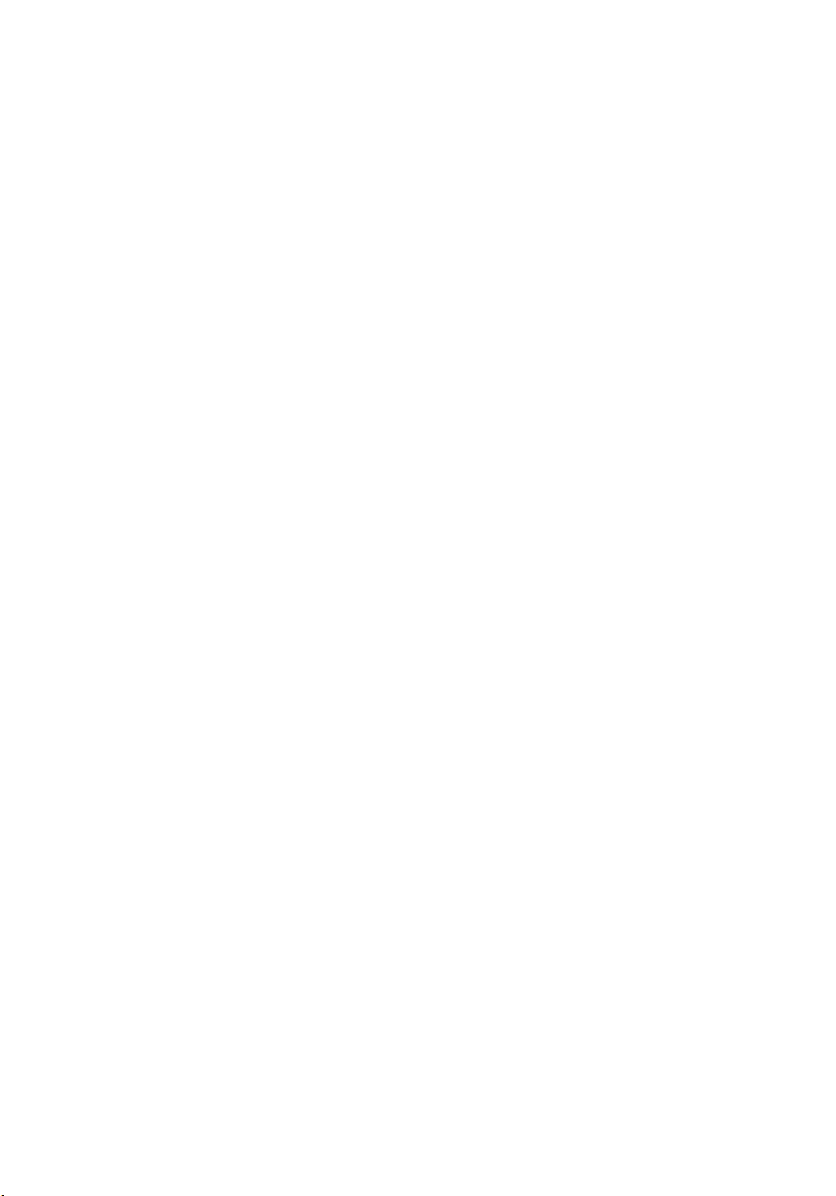
18
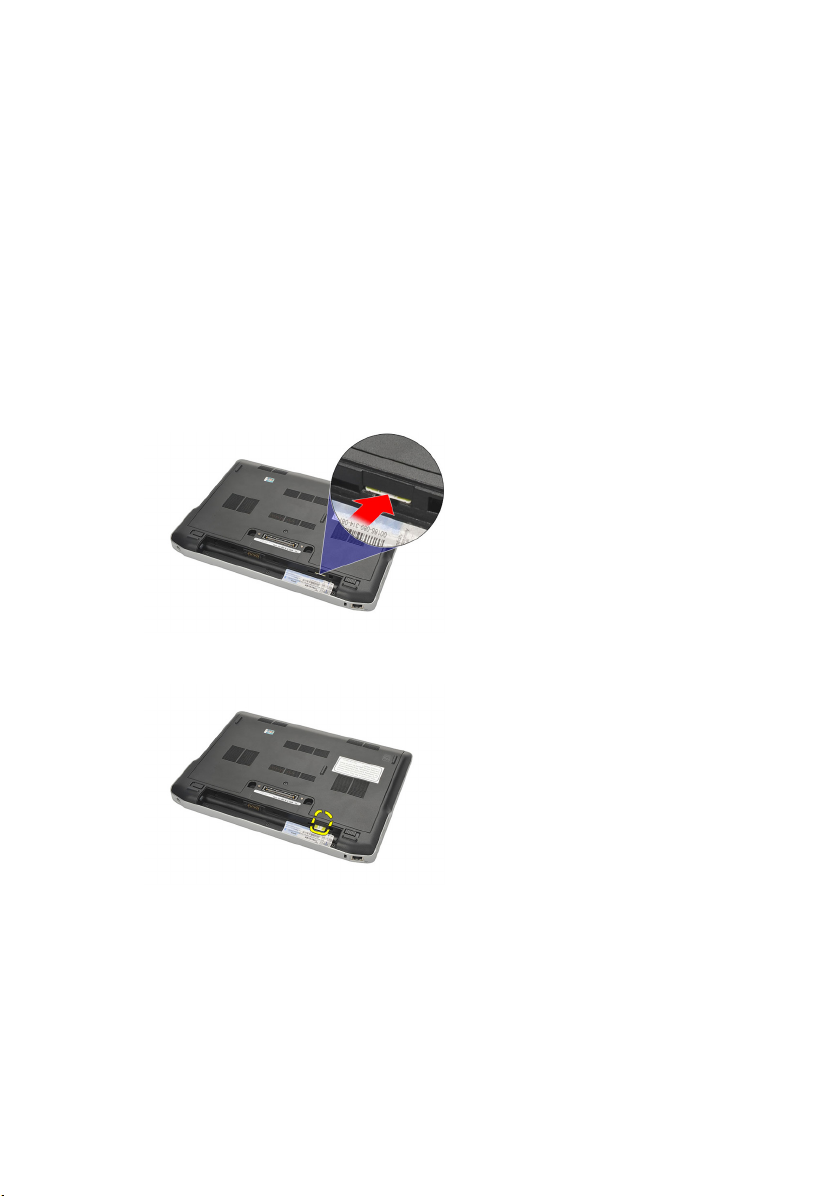
Karta SIM (Subscriber Identity
Module) 5
Vybratie karty SIM (modul identity odberateľa)
1. Postupujte podľa pokynov uvedených v časti
2. Vyberte
3. Zatlačením na kartu SIM uvoľnite kartu z počítača.
4. Uchopte kartu SIM a vytiahnite ju z počítača.
batériu
.
Pred prácou na počítači
.
Inštalácia karty SIM (Subscriber Identity Module)
1. Kartu SIM zasuňte do jej priečinku.
2. Nainštalujte
3. Postupujte podľa pokynov uvedených v časti
batériu
.
Po dokončení práce v počítači
.
19
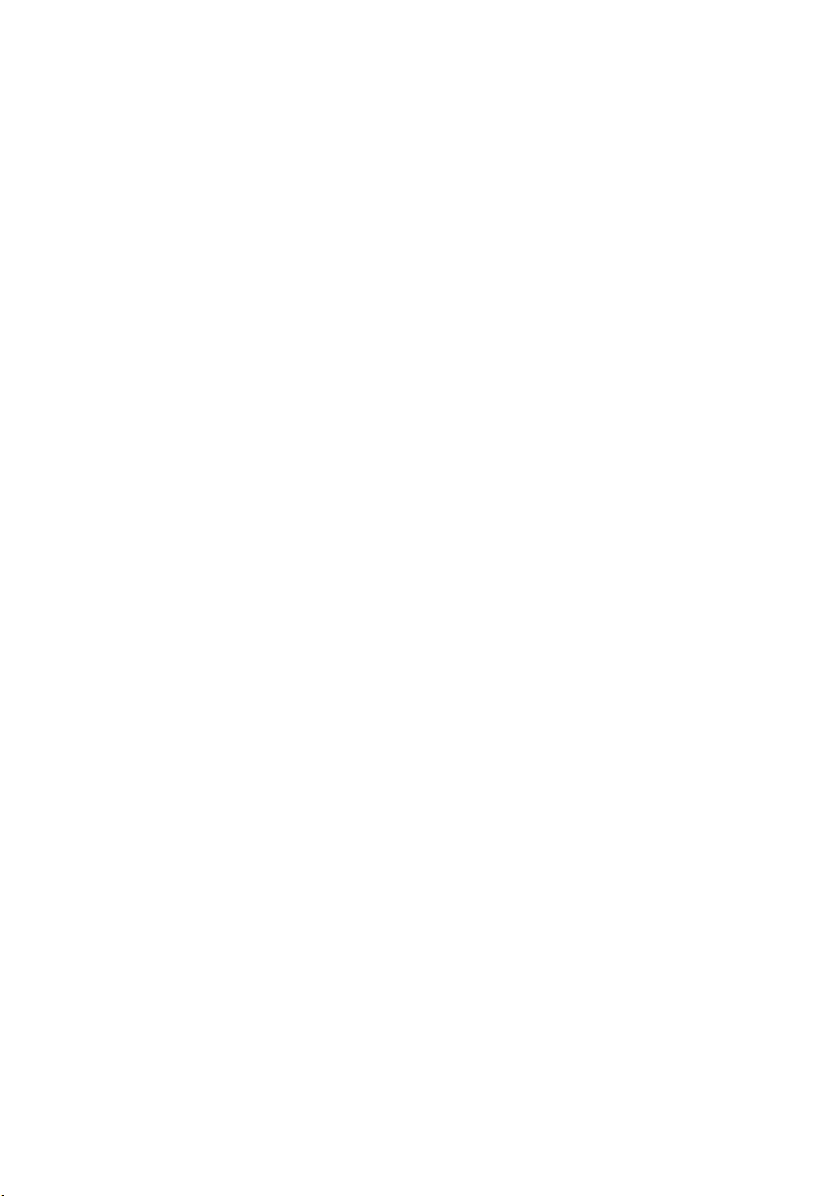
20
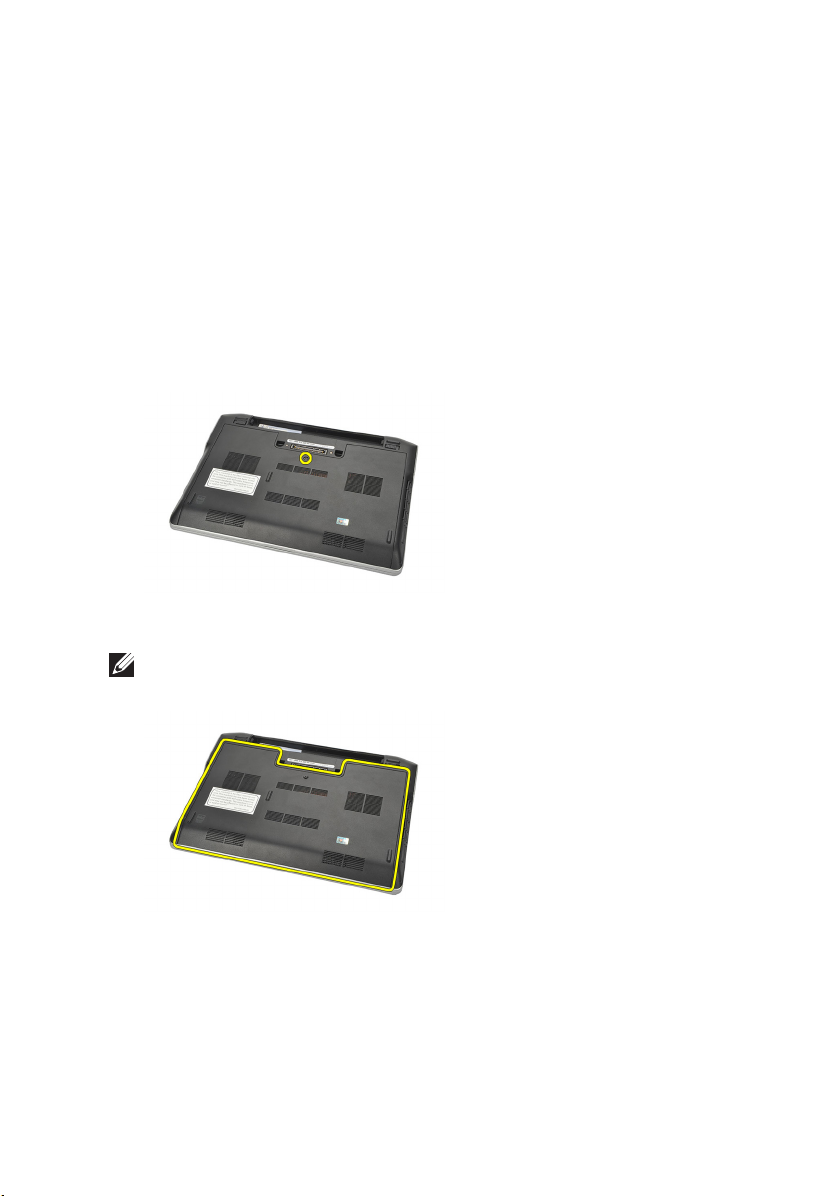
Kryt základne 6
Demontáž spodného krytu
1. Postupujte podľa pokynov uvedených v časti
2. Vyberte
3. Uvoľnite skrutku so zapustenou hlavou, ktorá upevňuje spodný kryt k
počítaču.
4. Spodný kryt posúvajte smerom k zadnej časti počítača a odnímte ho.
POZNÁMKA: Spodný kryt posuňte smerom k zadnej časti počítača, aby ste ho mohli
ľahšie zdvihnúť a uvoľniť od počítača.
batériu
.
Pred prácou na počítači
.
Inštalácia spodného krytu
1. Umiestnite okraj spodného krytu na počítač a posúvajte ho na počítači.
2. Dotiahnite skrutku, ktorá upevňuje spodný kryt k počítaču.
21
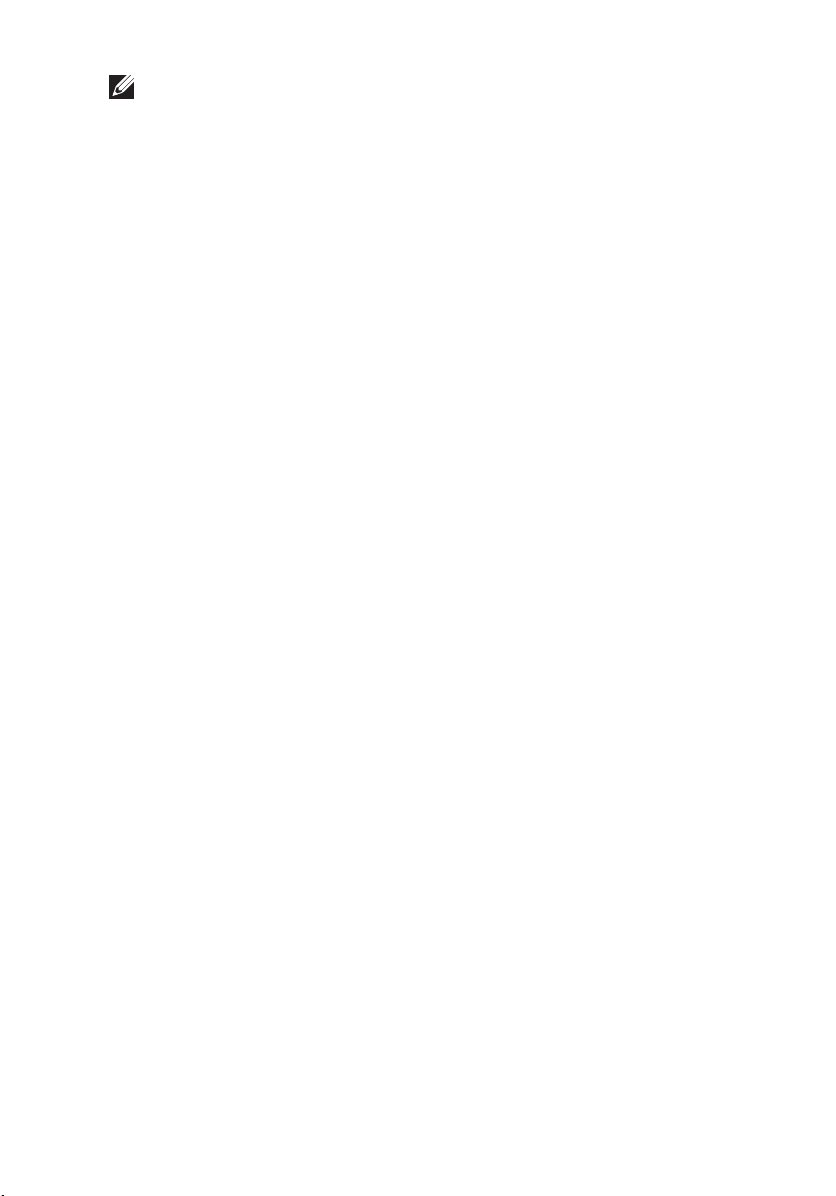
POZNÁMKA: Spodný kryt zarovnajte správne, aby ste mohli ľahšie vložiť skrutky.
3. Nainštalujte
batériu
.
4. Postupujte podľa pokynov uvedených v časti
Po dokončení práce v počítači
.
22
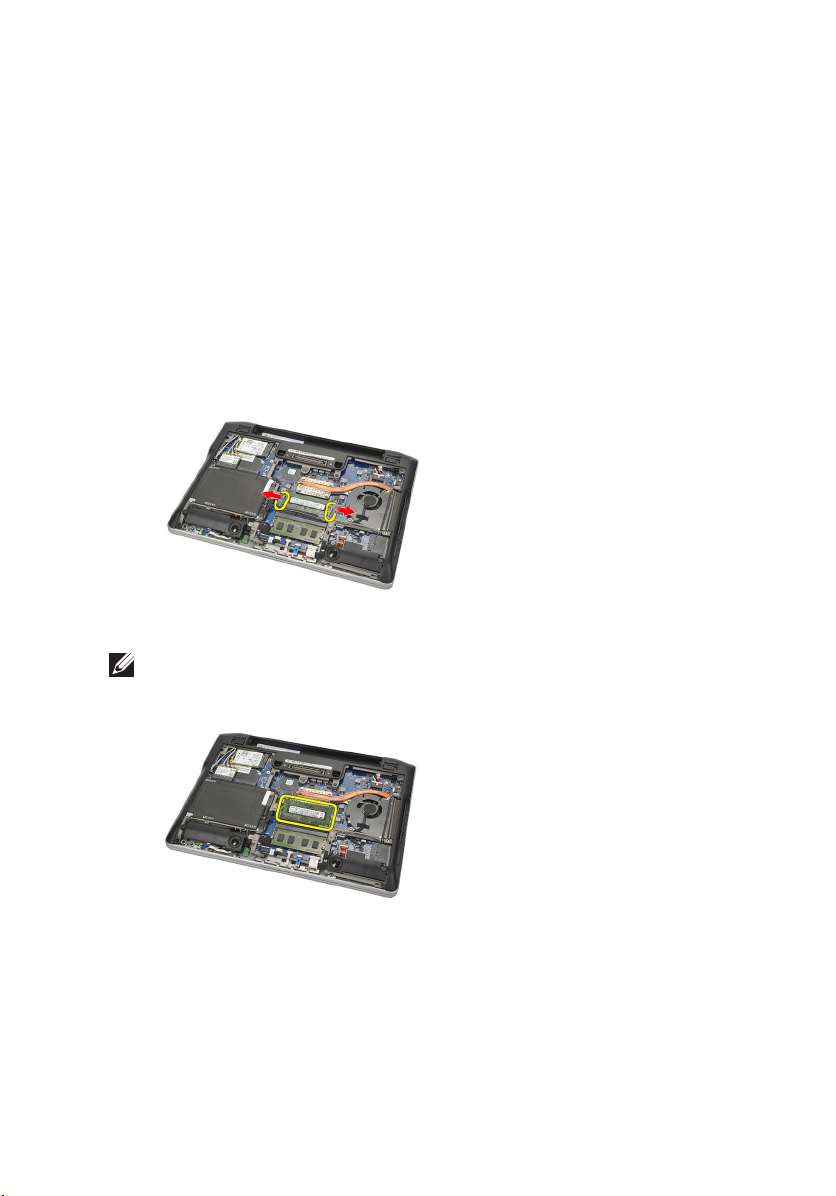
Pamäť 7
Demontáž pamäte
1. Postupujte podľa pokynov uvedených v časti
2. Vyberte
3. Demontujte
4. Roztiahnite zaisťovacie svorky istiace konce konektora pamäťového
modulu, kým sa pamäťový modul nevysunie.
5. Vyberte pamäť.
POZNÁMKA: Zásuvka DIMM A je bližšie k procesoru. Ak je iná pamäť
nainštalovaná v zásuvke DIMM B, zopakujte kroky 4 a 5.
batériu
spodný kryt
.
.
Pred prácou na počítači
.
23
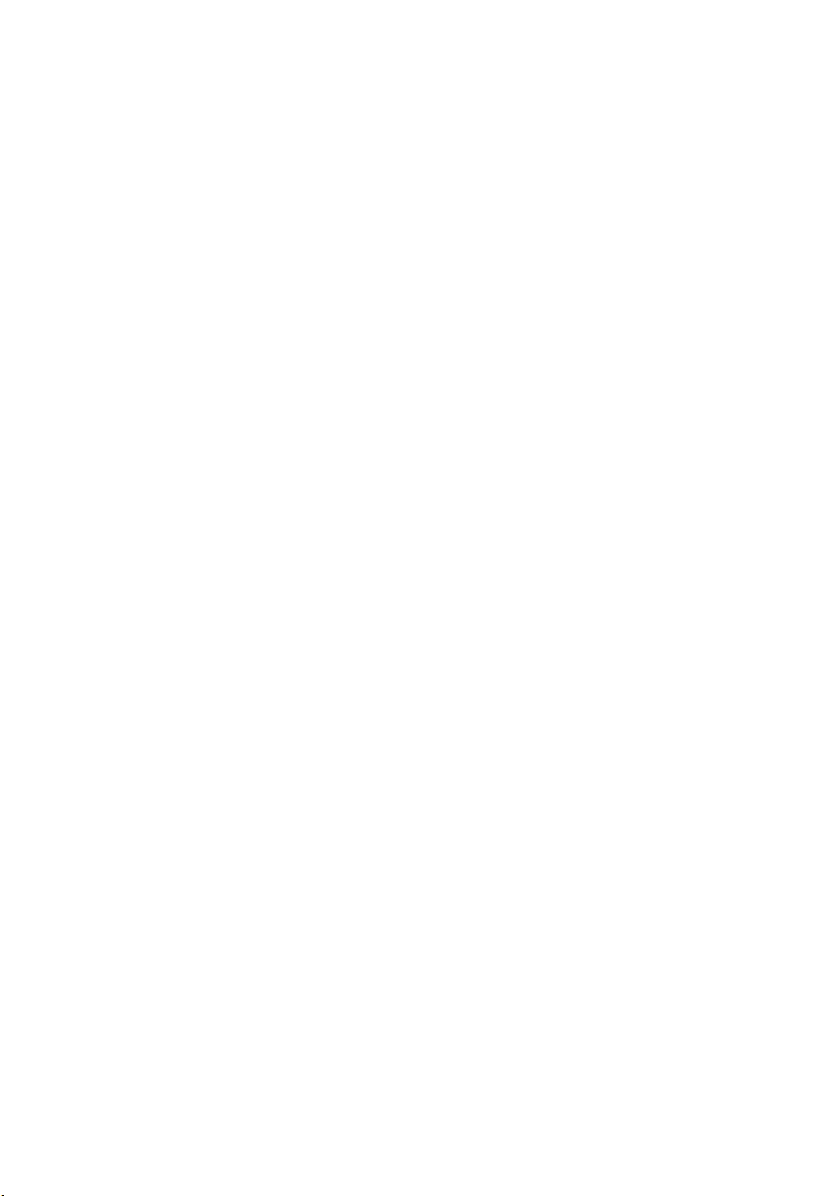
Inštalácia pamäte
1. Vložte pamäť do zásuvky pamäte.
2. Zatlačením na príchytky uchyťte pamäťový modul k počítaču.
3. Nainštalujte
4. Nainštalujte
5. Postupujte podľa pokynov uvedených v časti
spodný kryt
batériu
.
.
Po dokončení práce v počítači
.
24
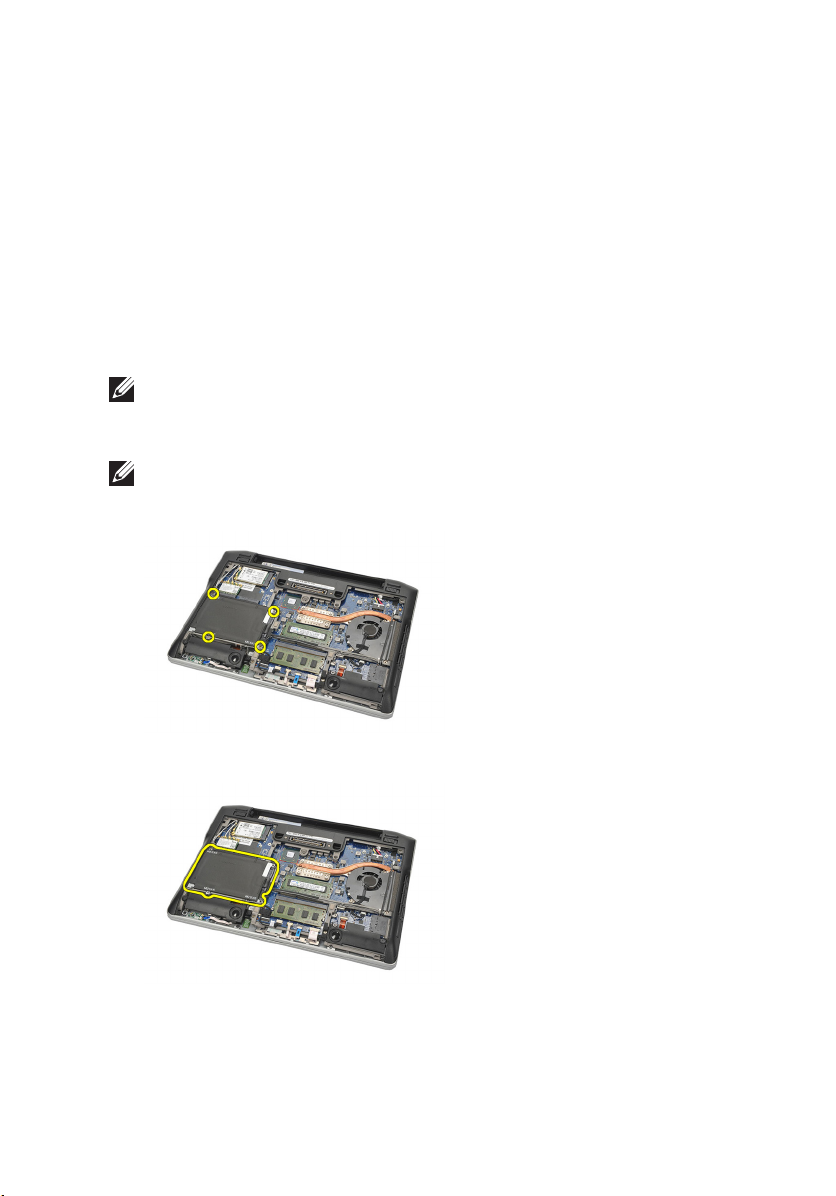
Pevný disk 8
Demontáž pevného disku
1. Postupujte podľa pokynov uvedených v časti
2. Vyberte
3. Demontujte
POZNÁMKA: Ak chcete vybrať pevný disk preto, aby ste následne demontovali
niektorú inú súčiastku počítača, nedemontujte konzolu pevného disku a
premosťovač SATA.
POZNÁMKA: Latitude E6220 ponúka pevný disk SATA alebo M-SATA.
4. Demontujte skrutky, ktoré zaisťujú pevný disk k počítaču.
5. Pomocou mylarového uška nadvihnite pevný disk a vyberte ho z počítača.
batériu
spodný kryt
.
.
Pred prácou na počítači
.
6. Vyberte skrutky z konzoly pevného disku.
25
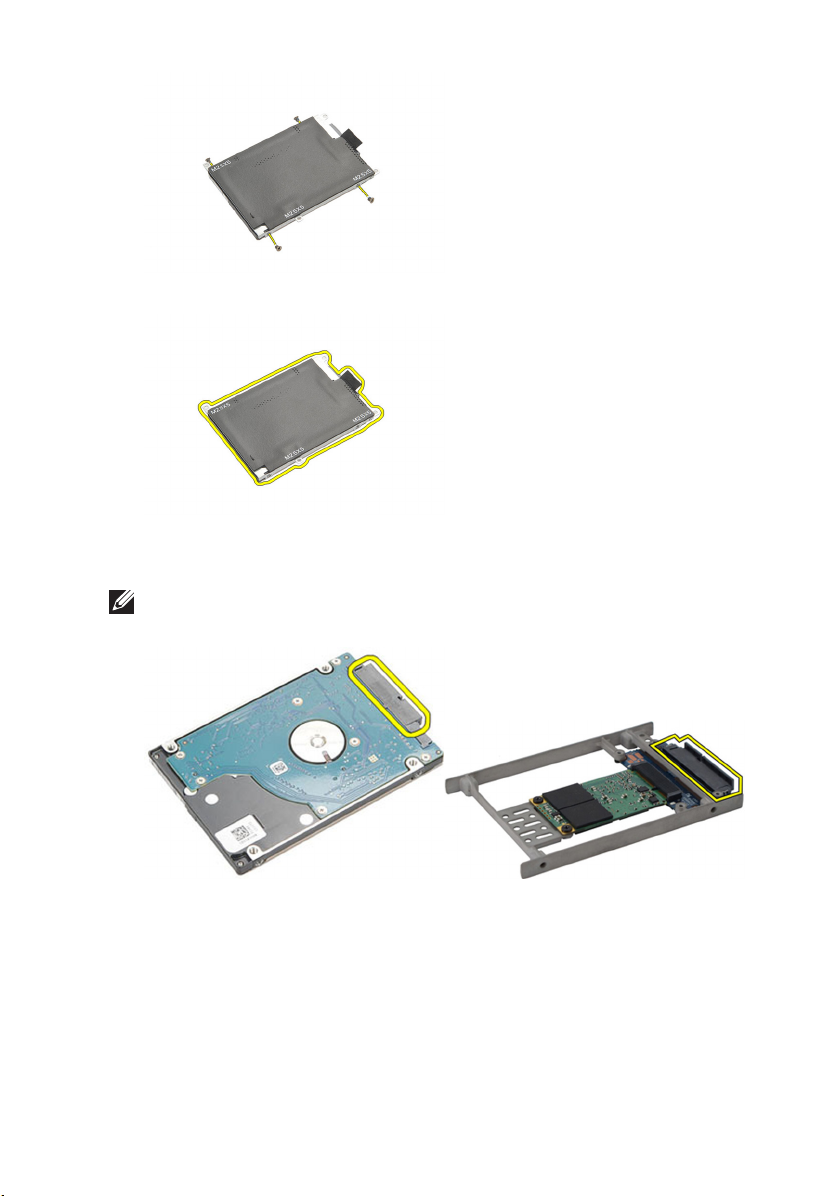
7. Demontujte konzolu pevného disku.
8. Vyberte premosťovač SATA z pevného disku alebo z pevného disku MSATA.
POZNÁMKA: Premosťovač SATA sa musí vybrať a nainštalovať znova počas
výmeny a inštalácie pevného disku.
26
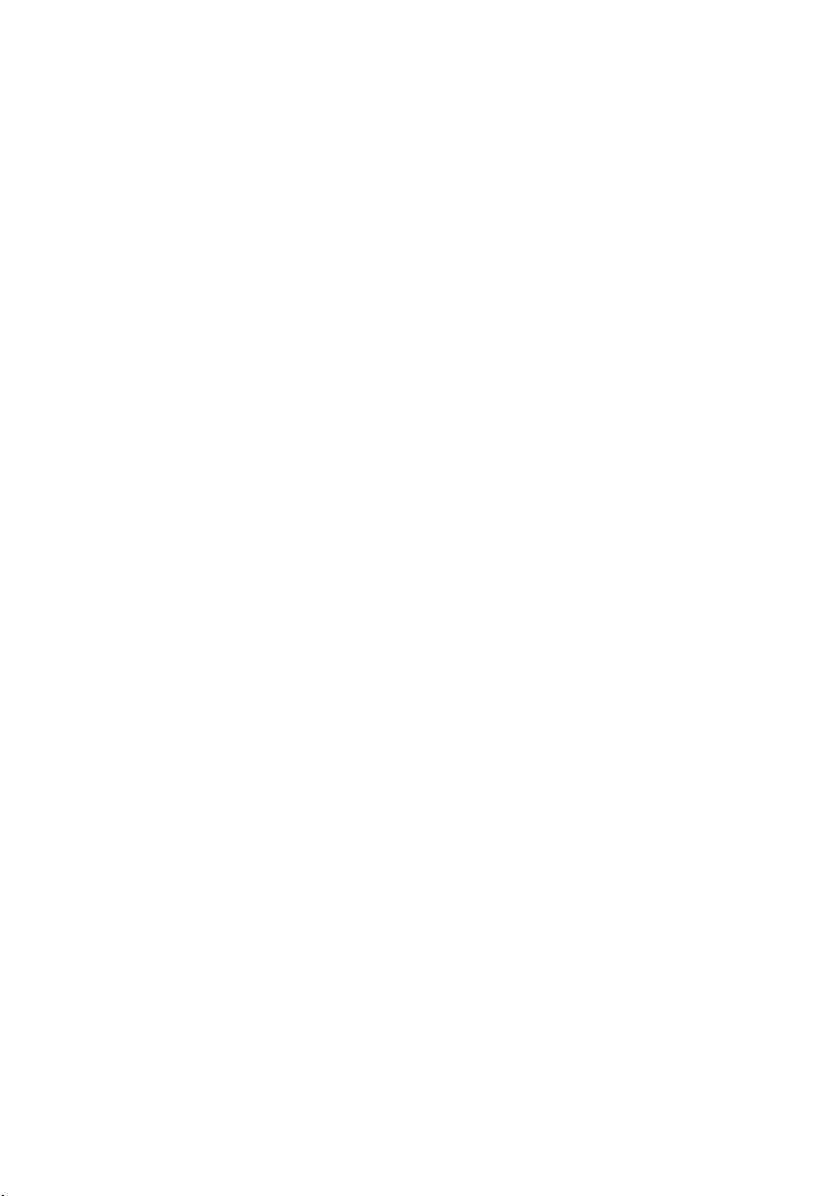
Inštalácia pevného disku
1. Zarovnajte konzolu pevného disku s pevným diskom.
2. Vráťte a utiahnite skrutky konzoly pevného disku na každej strane.
3. Vložte pevný disk do svojho priečinku a pripojte ho systémovej doske.
4. Utiahnite skrutky, ktoré zaisťujú pevný disk k počítaču.
5. Nainštalujte
6. Nainštalujte
7. Postupujte podľa pokynov uvedených v časti
batériu
.
spodný kryt
.
Po dokončení práce v počítači
.
27
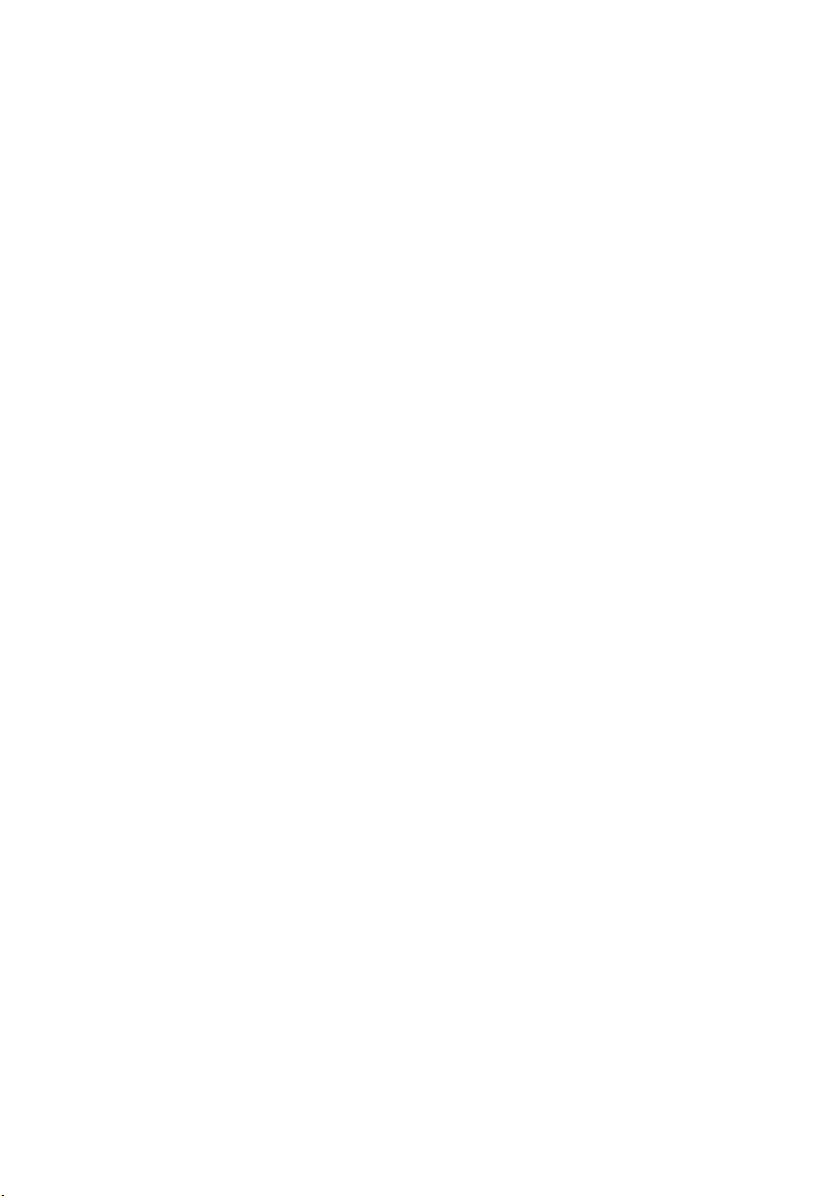
28
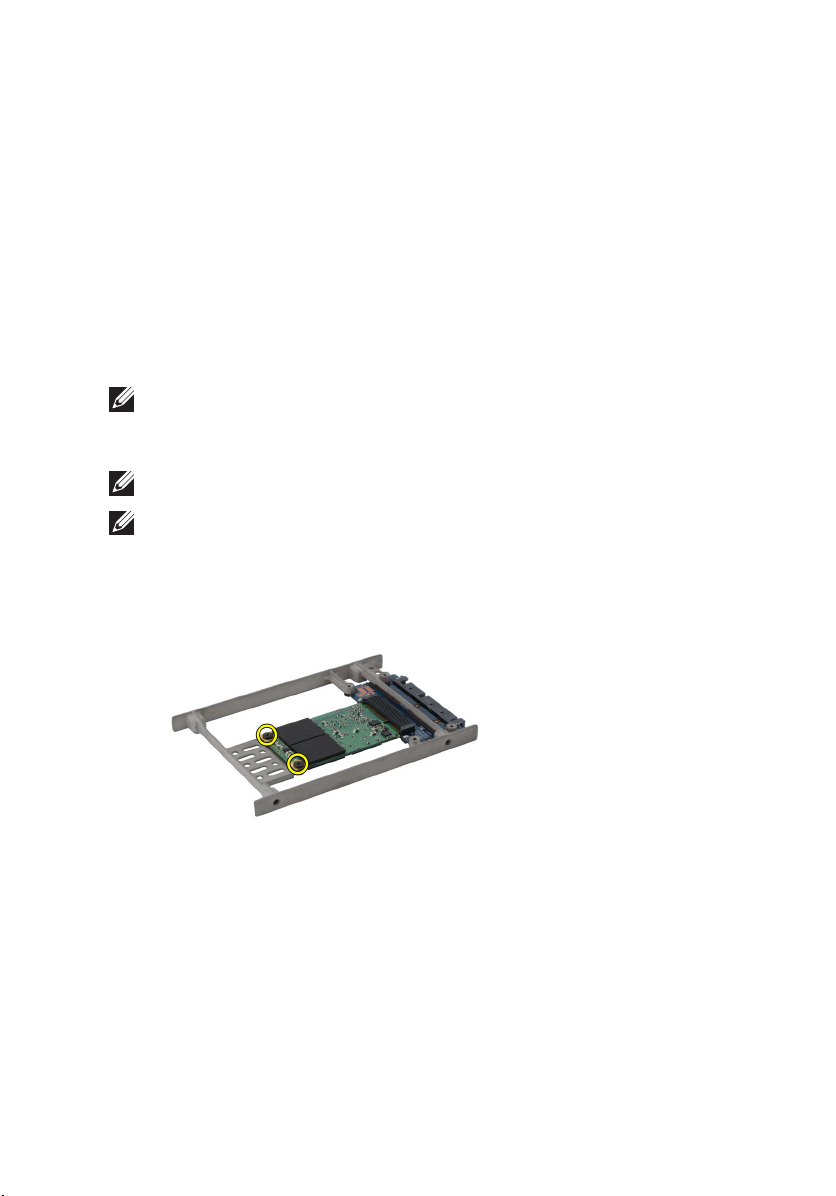
Pevný disk M-SATA 9
Demontáž pevného disku M-SATA
1. Postupujte podľa pokynov uvedených v časti
2. Vyberte
3. Demontujte
4. Vyberte
POZNÁMKA: Ak chcete vybrať pevný disk M-SATA preto, aby ste následne
demontovali niektorú inú súčiastku počítača, nedemontujte konzolu pevného disku a
premosťovač SATA.
POZNÁMKA: Latitude E6220 ponúka pevný disk SATA alebo M-SATA.
POZNÁMKA: Premosťovač SATA sa musí vybrať a nainštalovať znova počas
demontáže a inštalácie pevného disku M-SATA.
5. Odskrutkujte skrutky, ktoré zaisťujú jednotku s nepohyblivým médiom (SSD)
na mieste.
batériu
.
spodný kryt
pevný disk
.
.
Pred prácou na počítači
.
6. Vyberte jednotku SSD.
29
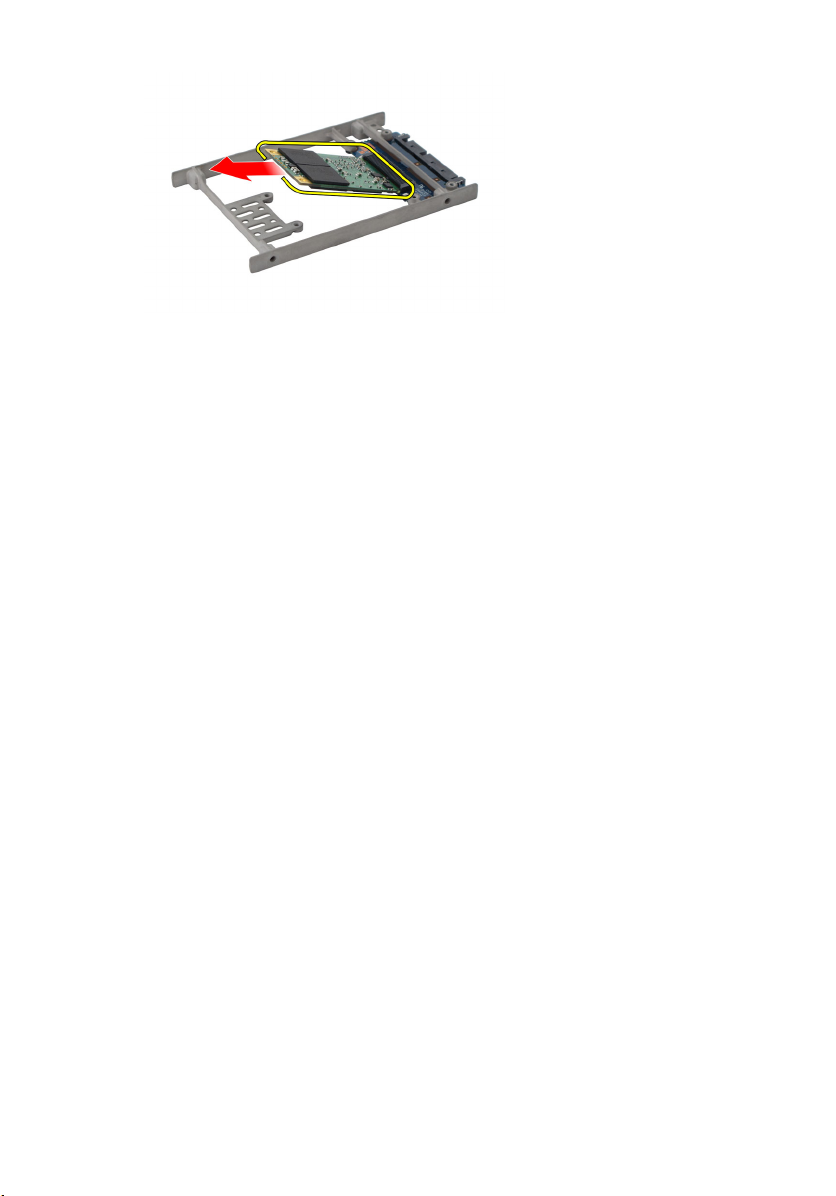
Inštalácia pevného disku M-SATA
1. Nainštalujte jednotku s nepohyblivým médiom (SSD) do zásuvky a utiahnite
skrutky, ktoré držia kartu na mieste.
2. Pripojte premosťovač SATA k pevnému disku M-SATA.
3. Nainštalujte
4. Nainštalujte
5. Nainštalujte
6. Postupujte podľa pokynov uvedených v časti
pevný disk
spodný kryt
batériu
.
.
.
Po dokončení práce v počítači
.
30
